Motorola Xoom Mode d'emploi
PDF
Télécharger
Document
LIFE. POWERED. MOTOROLA XOOM Menu Aperçu rapide Notions de base Applications et mises à jour Saisie tactile Web Photos et vidéos Musique Chat Messagerie électronique Google eBooks™ Localisation Trucs et astuces Contacts Sans fil Connexions Outils et gestion Sécurité Dépannage Règles de sécurité, informations et réglementations Applications Google Boît Boîte B Bo oîte te de de ré réce rrécep réception cep ept ptio tion ion on [email protected] + Cliquez sur un lien ci-dessus ou utilisez les signets d'AcrobatTM ReaderTM pour accéder à une section. Et plus encore Retour Assistance Suivant Lu FÉV Agenda Google Rappel: Entretien avec responsables le 28 février 15:00-16:00 (Calendrier de [email protected] Demain, 1 mars Anniversaire de Laura Épicerie Moi, Paul, Kim 3 mises à jour de contenu pour les documents marketing-Cela ressemble à un plan. Attendons la suite Gmail 28 Dîner avec Papa Justin Younger Mises à jour du budget -- Bonjour tout le monde, j'ai mis à jour l'ensemble des informations relatives au budget pour l'appel d'aujourd'hui Navigateur Conseil : 5 Passer à la blanchisserie Talk Musique Livres Market LIFE. MOTOROLA XOOM POWERED. Menu Aperçu rapide Trucs et astuces Aperçu rapide Notions de base Applications et mises à jour Saisie tactile Web Photos et vidéos Musique Chat Messagerie électronique Google eBooks™ Localisation Trucs et astuces Contacts Sans fil Connexions Outils et gestion Sécurité Dépannage Règles de sécurité, informations et réglementations Rapide, simple et bref • Une fois que vous êtes prêt, consultez la section « Vous voulez en savoir plus ? ». Vous y trouverez plus d'aide, plus d'accessoires et des applications gratuites. Bienvenue Aperçu rapide : Bienvenue MOTOROLA XOOM™ et MOTOROLA XOOM™ avec Wi-Fi mènent la révolution de l'informatique mobile avec la tablette électronique nouvelle génération, en avance sur son temps. Remarque : certaines fonctions décrites dans ce guide sont uniquement disponibles sur le MOTOROLA XOOM avec Wi-Fi. Emplacement pour carte microSD et plateau pour carte SIM Appareil photo avant Applications Et plus encore Retour Aperçu rapide Remarques : • Tous les écrans de ce guide sont simulés. L'affichage réel peut être différent. • Ce périphérique prend en charge des applications et services utilisant de grandes quantités de données. nous vous conseillons vivement d'opter pour un forfait de données adapté à vos besoins. Pour plus de détails, adressez-vous à votre opérateur. Touches latérales de volume + • Pour les mises à jour, l'aide en ligne et bien plus encore, rendez-vous sur la page www.motorola.com/myxoom. Assistance Suivant Indicateur de charge Micro USB, chargeur et connecteurs HDMI Écran tactile HD 10,1 pouces Ce produit est conforme à la valeur limite de DAS en vigueur de 1,6 W/kg (IEEE/FCC) et de 2 W/kg (ICNIRP). Les plus hautes valeurs de DAS relevées pour cet appareil sont consignées dans les informations légales et de sécurité fournies avec votre produit. LIFE. MOTOROLA XOOM Menu Trucs et astuces Votre tablette Aperçu rapide Notions de base Applications et mises à jour Saisie tactile Web Photos et vidéos Musique Chat Messagerie électronique Google eBooks™ Localisation Trucs et astuces Contacts Sans fil Connexions Outils et gestion Sécurité Dépannage Règles de sécurité, informations et réglementations • Pour plus d'informations, consultez la section « Notions de base ». Aperçu rapide : Votre tablette Un écran tactile qui fait toute la différence. • Pour mettre la tablette sous tension, appuyez de manière prolongée sur la touche d'alimentation/de verrouillage située à l'arrière. • Pour mettre l'écran en veille, appuyez sur la touche d'alimentation/de verrouillage . Pour le réactiver, appuyez à nouveau sur la touche d'alimentation/de verrouillage , puis faites glisser vers la gauche ou vers la droite. • Appuyez sur Menu Appuyez pour une recherche textuelle. Appuyez pour une recherche vocale. Ouvrez le menu Personnalisez l'écran d'accueil. Applications. Applications + Et plus encore Retour Aperçu rapide POWERED. Assistance Suivant Accueil Retour Applications récentes Notifications et réglages rapides pour afficher les options. LIFE. MOTOROLA XOOM Menu Trucs et astuces Démarrer Aperçu rapide Notions de base Applications et mises à jour Saisie tactile Web Photos et vidéos Musique Chat Messagerie électronique Google eBooks™ Localisation Trucs et astuces Contacts Sans fil Connexions Outils et gestion Sécurité Dépannage Règles de sécurité, informations et réglementations Aperçu rapide : Démarrer Passons aux choses sérieuses : chargeons la tablette et mettons-la sous tension. Attention : utilisez exclusivement le chargeur fourni avec votre tablette pour la recharger. NE tentez PAS de relier un chargeur au port USB. Le port USB sert uniquement au transfert de données, et NON à la recharge. Remarque : la batterie doit être remplacée uniquement par un service de réparation agréé par Motorola. Toute tentative de retrait ou de remplacement de la batterie risque d'endommager le produit. Allumez votre téléphone. 2 Chargez l'appareil. H 3 Et plus encore Retour Aperçu rapide Assistance Suivant • Recherchez des accessoires pour votre tablette sur le site www.motorola.com/products. Attention : avant d'assembler, de charger ou d'utiliser votre périphérique pour la première fois, lisez les informations légales et les consignes de sécurité essentielles fournies avec le produit. 1 + POWERED. LIFE. MOTOROLA XOOM Menu Trucs et astuces Enregistrez-vous Aperçu rapide Notions de base Applications et mises à jour Saisie tactile Web Photos et vidéos Musique Chat Messagerie électronique Google eBooks™ Localisation Trucs et astuces Contacts Sans fil Connexions Outils et gestion Sécurité Dépannage Règles de sécurité, informations et réglementations Aperçu rapide : Enregistrez-vous Créez un compte Google™ ou connectez-vous à votre compte pour profiter au maximum de votre tablette. • Notez quelque part votre nom de compte et votre mot de passe Google. • Dans le cas peu probable où votre périphérique ne répond plus, essayez de forcer le redémarrage. Pour cela, appuyez sur la touche d'alimentation/de verrouillage et sur la touche du volume et maintenez-les enfoncées pendant trois secondes. Sélectionnez une langue. 2 Bienvenue Langue : Français (France) Connectez-vous en 3G (si cette option est disponible) ou en Wi-Fi. Activation du service de données mobiles Démarrer connexion... Configuration du Wi-Fi 3 Et plus encore Retour Aperçu rapide Assistance Suivant • Si vous vous connectez à un compte Google existant, tous vos contacts et événements d'agenda sont automatiquement synchronisés avec votre tablette. • Vous pouvez créer un compte Google à l'adresse mail.google.com/mail/signup, puis vous connecter à ce compte sur votre tablette. 1 + POWERED. Enregistrez-vous ou connectez-vous. Inscrivez-vous depuis votre compte Google. Vous devez posséder un compte Google pour pouvoir utiliser Gmail, effectuer des sauvegardes et bénéficier des multiples fonctionnalités d'Android. Ignorer Suivant LIFE. MOTOROLA XOOM Menu Trucs et astuces Conseils de navigation Aperçu rapide Notions de base Applications et mises à jour Saisie tactile Web Photos et vidéos Musique Chat Messagerie électronique Google eBooks™ Localisation Trucs et astuces Contacts Sans fil Connexions Outils et gestion Sécurité Dépannage Règles de sécurité, informations et réglementations Aperçu rapide : Conseils de navigation Les éléments de base de la navigation sont les suivants : • Accueil • Menu : retour à l'écran d'accueil. : retour à l'écran précédent. • Applications récentes récentes. : affichage des applications • Notifications : notifications des applications, état de la tablette et paramètres rapides. • Menu Applications : affichage de toutes les applications de votre tablette. Ouvrez le menu Applications. Applications Google Boîte de réception [email protected] 5 Lu L u FÉV V 28 Agenda Google Rappel: Entretien avec responsables le 28 février 15:00-16:00 (Calendrier de [email protected] Dîner î avec Papa P Justin Younger Mises à jour du budget -- Bonjour tout le monde, j'ai mis à jour l'ensemble des informations relatives au budget pour l'appel d'aujourd'hui Anniversaire de Laura Demain, 1 mars Épicerie Moi, Paul, Kim 3 mises à jour de contenu pour les documents marketing-Cela ressemble à un plan. Attendons la suite Lundi 28 février 2011 Passer à la blanchisserie 100% Entretien avec responsables Numéro à appeler: 01-55-55-55-55 Agenda Google Rappel: Entretien avec responsables Navigateur + Et plus encore Retour Aperçu rapide Gmail Talk Musique Assistance 5 Livres Google Reader Installation terminée. Chris Reynolds Disponible pour un chat vidéo? talk Suivant Accueil Retour Applications récentes • Pour plus d'informations, consultez la section « Notions de base ». • Faites défiler l'écran vers la gauche ou la droite pour voir d'autres panneaux de l'écran d'accueil. : affichage du menu de l'écran actif. • Retour POWERED. Panneau des notifications • Appuyez sur le symbole X d'une notification pour la supprimer. • Appuyez sur dans le panneau des notifications pour voir et modifier les paramètres rapides tels que Mode avion et Wi-Fi. LIFE. MOTOROLA XOOM Menu Trucs et astuces Saisie tactile Aperçu rapide Notions de base Applications et mises à jour Saisie tactile Web Photos et vidéos Musique Chat Messagerie électronique Google eBooks™ Localisation Trucs et astuces Contacts Sans fil Connexions Outils et gestion Sécurité Dépannage Règles de sécurité, informations et réglementations • Pour plus d'informations, consultez la section « Notions de base ». Aperçu rapide : Saisie tactile Manipulation aisée • Appuyer : sélection d'une icône ou d'une option. • Appuyer de manière prolongée : pour accéder aux options. • Faire glisser/faire glisser rapidement : défilement ou déplacement lent ou rapide. • Pincer ou appuyer deux fois : zoom avant/arrière. Parcourez ou faites glisser pour faire défiler la page. Applications Google Boîte B Bo Boît oîte te e de de ré récep réce récept réception cept eptio ption pt ion on [email protected] 5 Lu L u FÉV V Agenda Google Rappel: Entretien avec responsables le 28 février 15:00-16:00 (Calendrier de [email protected] Justin Younger Mises à jour du budget -- Bonjour tout le monde, j'ai mis à jour l'ensemble des informations relatives au budget pour l'appel d'aujourd'hui Moi, Paul, Kim 3 mises à jour de contenu pour les documents marketing-- Ca m'a l'air bon. Attendons la suite Navigateur + Et plus encore Retour Gmail 28 Dîner î avec Papa P Demain, 1 mars Anniversaire de Laura Épicerie Passer à la blanchisserie Talk Musique Livres Paramètres Assistance Suivant Appuyez pour ouvrir. Aperçu rapide POWERED. Appuyez de manière prolongée pour déplacer. • Si votre écran se met en veille, appuyez sur la touche d'alimentation/de verrouillage pour le réactiver. • Lorsque vous faites glisser rapidement une longue liste, appuyez sur l'écran pour interrompre le défilement. • Lorsque vous consultez un plan, appuyez dessus avec deux doigts pour le faire pivoter et modifier l'angle de vue. LIFE. MOTOROLA XOOM Menu Trucs et astuces Écran d’accueil Aperçu rapide Notions de base Applications et mises à jour Saisie tactile Web Photos et vidéos Musique Chat Messagerie électronique Google eBooks™ Localisation Trucs et astuces Contacts Sans fil Connexions Outils et gestion Sécurité Dépannage Règles de sécurité, informations et réglementations Aperçu rapide : Écran d’accueil L'écran d'accueil réunit en un seul emplacement les toutes dernières informations reçues. Utilisez les widgets, les raccourcis et les panneaux pour jongler entre applications personnelles, professionnelles et ludiques. Recherche textuelle Personnalisez Recherche vocale Applications 5 Lu L u FÉV V Dîner î avec Papa P Justin Younger Mises à jour du budget -- Bonjour tout le monde, j'ai mis à jour l'ensemble des informations relatives au budget pour l'appel d'aujourd'hui Anniversaire de Laura Navigateur Aperçu rapide 28 Agenda Google Rappel: Entretien avec responsables le 28 février 15:00-16:00 (Calendrier de [email protected] Demain, 1 mars Épicerie Moi, Paul, Kim 3 mises à jour de contenu pour les documents marketing-- Cela ressemble à un plan. Attendons la suite Retour Gmail Passer à la blanchisserie Talk Musique Livres Market Assistance Suivant • Faites défiler l'écran vers la gauche ou la droite pour voir d'autres panneaux de l'écran d'accueil. • Pour revenir au panneau central, appuyez sur Accueil . Boîte Bo Boît Boîte te ed de e réce récep ré rréception cept eptio ption tion on [email protected] Et plus encore • Pour plus d'informations, consultez la section « Notions de base ». • Utilisez les panneaux pour organiser vos widgets et vos raccourcis. Google + POWERED. Widgets Raccourcis Faites glisser vers la droite ou vers la gauche ou appuyez sur les bords de l'écran pour afficher plus de panneaux. LIFE. MOTOROLA XOOM Menu Trucs et astuces Personnaliser Aperçu rapide Notions de base Applications et mises à jour Saisie tactile Web Photos et vidéos Musique Chat Messagerie électronique Google eBooks™ Localisation Trucs et astuces Contacts Sans fil Connexions Outils et gestion Sécurité Dépannage Règles de sécurité, informations et réglementations Aperçu rapide : Personnaliser N'hésitez pas à ajouter votre touche personnelle. Personnalisez votre périphérique en modifiant par exemple vos widgets et votre fond d'écran. • Écran d'accueil : appuyez sur pour ajouter des widgets et des raccourcis et pour changer de fond d'écran. Appareil photo Adresses 28 GPS es Livr talk Musique Galerie Navigation Talk Gmail Raccourcis applications Agenda Chat Cartes YouTube Contacts Livres Paramètres Fonds d'écran Et plus encore Lu Lu FÉV ÉV ÉV 28 Votre ami Je suis impatient Il y a 2heures Dîner avec Papa Pap Demain, 1 mars Anniversaire de Laura Épicerie Passer à la blanchisserie + Et plus encore Retour Aperçu rapide Assistance Suivant Horloge analogique Favoris 2x2 3x3 Livres 2x3 Agenda 2x3 Contact 4x1 Faites glisser le widget, le raccourci ou tout autre élément vers le panneau de l'écran d'accueil de votre choix. • Pour plus d'informations, consultez la section « Personnaliser l'écran d'accueil ». • Pour déplacer ou supprimer un élément de l'écran d'accueil, appuyez dessus de manière prolongée, puis faites-le glisser vers un emplacement libre, un autre panneau ou la corbeille. • Votre écran n'est pas assez lumineux ? Pour accéder aux paramètres de l'écran, appuyez sur Applications > Paramètres > Affichage. Applications > • Sons et volume : appuyez sur Paramètres > Son. Widgets POWERED. Boîte de réception LIFE. MOTOROLA XOOM Menu Trucs et astuces Applications Aperçu rapide Notions de base Applications et mises à jour Saisie tactile Web Photos et vidéos Musique Chat Messagerie électronique Google eBooks™ Localisation Trucs et astuces Contacts Sans fil Connexions Outils et gestion Sécurité Dépannage Règles de sécurité, informations et réglementations Aperçu rapide : Applications Toutes vos applis dans un seul emplacement. Sur l'écran d'accueil, appuyez sur Applications pour ouvrir le menu Applications. Vous voulez en savoir plus ? Aucun problème : pour télécharger d'autres applications, appuyez sur Applications > Market. Appuyez sur Applications sur l'écran d'accueil pour ouvrir le menu Applications. Tous Téléchargé 15:01 Livres Navigateur Calculatrice Agenda Appareil photo Horloge Contacts Gmail Recherche Google Latitude Cartes Téléchargements Messagerie électronique Galerie Market Musique Navigation Adresses Paramètres Chat Recherche vocale You Tube + Et plus encore Retour Aperçu rapide Assistance Suivant Revenez à l'écran d'accueil. POWERED. Faites glisser vers la gauche ou la droite pour afficher plus d'applications. • Pour plus d'informations, consultez la section « Applications et mises à jour ». • Pour gérer vos applications Android Market™ et recherchez des mises à jour, appuyez sur Applications > Market > Mes applications. • Pour gérer toutes vos applications, appuyez sur Applications > Paramètres > Applications > Gérer les applications. LIFE. MOTOROLA XOOM Menu Aperçu rapide Notions de base Applications et mises à jour Saisie tactile Web Photos et vidéos Musique Chat Messagerie électronique Google eBooks™ Localisation Trucs et astuces Contacts Sans fil Connexions Outils et gestion Sécurité Dépannage Règles de sécurité, informations et réglementations Web Trucs et astuces Aperçu rapide : Web • Pour plus d'informations, consultez la section « Web ». Surfez sur grand écran. Connectez-vous sur le réseau 3G (MOTOROLA XOOM™ uniquement) ou Wi-Fi™. Appuyez sur Applications > Navigateur. • Onglets : ouvrez plusieurs onglets dans une même fenêtre de navigation et passez de l'une à l'autre d'une simple pression. • Favoris : vous aimez ce site ? Mettez-le dans vos favoris ! • Astuces d'utilisation de l'écran tactile : appuyez sur un lien ou une zone de texte pour l'ouvrir ; appuyez de manière prolongée pour accéder aux options. Movie Tickets & Thea... Ajoutez cette page aux favoris. Ajoutez un onglet. Onglets Motorola phones and acc... Ouvrez le menu. Effectuer une recherche vocale avec Google http://www.filmfans.com/ Search Movies Movie List Home Showtimes Browse Movies DVDs Trailers Movie Guides Movie Buzz Rechercher Search Movie + Time Enter ZIP or City, State Gifts + Promos Movie + Actor Mobile blackhole Younger Than Ever Exclusive Clip + Et plus encore Retour Aperçu rapide Assistance POWERED. Coming This Summer With no way out, Bailey is forced to leave the city she loves and find the reason for her parents untimely demise. Suivant Liens Appuyez pour ouvrir. Appuyez pour saisir une adresse Web. Accédez aux favoris. • Sur de nombreuses pages Web, un message ou une icône (telle que ) indique qu'une vidéo est disponible. Appuyez sur le lien ou sur l'icône pour lire la vidéo. • Ouvrez un autre onglet dans la même fenêtre en appuyant sur Menu > Nouvel onglet. • Si vous appréciez vraiment un site, partagez-le. Appuyez sur Menu > Partager la page. LIFE. MOTOROLA XOOM Menu Trucs et astuces Multimédia Aperçu rapide Notions de base Applications et mises à jour Saisie tactile Web Photos et vidéos Musique Chat Messagerie électronique Google eBooks™ Localisation Trucs et astuces Contacts Sans fil Connexions Outils et gestion Sécurité Dépannage Règles de sécurité, informations et réglementations Aperçu rapide : Multimédia Visez, capturez, partagez ! Détendez-vous ensuite avec un peu de musique. • Photos : appuyez sur photo. Applications > Appareil • Vidéos : appuyez sur Applications > Appareil photo, puis placez le sélecteur sur pour passer à la vidéo. • Galerie : regardez, modifiez, partagez. Appuyez sur Applications > Galerie. • Musique : appuyez sur Applications > Options photos. Musique. Prenez une photo. AW A + Et plus encore Retour Assistance Suivant Accédez à la galerie. Aperçu rapide POWERED. Changez d'appareil photo (avant ou arrière). • Pour plus d'informations, consultez les sections « Photos et vidéos » et « Musique ». • Pour modifier les paramètres de l'appareil photo, dans le viseur, appuyez sur pour ouvrir Paramètres de l'appareil photo. • Utilisez la galerie pour partager vos photos et vos vidéos. • Utilisez une connexion USB pour partager des photos, des vidéos, de la musique et plus encore avec votre ordinateur. Voir « Connexion USB ». LIFE. MOTOROLA XOOM Menu Trucs et astuces Saisie tactile Aperçu rapide Notions de base Applications et mises à jour Saisie tactile Web Photos et vidéos Musique Chat Messagerie électronique Google eBooks™ Localisation Trucs et astuces Contacts Sans fil Connexions Outils et gestion Sécurité Dépannage Règles de sécurité, informations et réglementations Aperçu rapide : Saisie tactile Appuyez sur une zone de texte pour ouvrir le clavier tactile. Appuyez sur pour le fermer. • Grâce aux larges touches, vous taperez plus vite et vous ferez moins d'erreurs. • Passez facilement de la saisie de lettres à la saisie de chiffres, symboles et caractères spéciaux. Tab ?123 q w a e s z r d x t f c v Changez les options Espace de saisie. Retour Aperçu rapide Assistance Suivant u h b Retour arrière Retour y g .com Et plus encore • Pour plus d'informations, consultez la section « Saisie tactile ». • Appuyez sur ?123 / ABC pour passer des lettres aux chiffres. Appuyez sur pour accéder à d'autres caractères spéciaux. More • Appuyez de manière prolongée sur la touche Maj pour saisir des lettres en majuscules jusqu'à ce que vous relâchiez la touche. Appuyez deux fois sur la touche Maj pour verrouiller les majuscules. Appuyez à nouveau sur la touche pour les déverrouiller. • Appuyez de manière prolongée sur la touche ?123 pour saisir des chiffres ou des caractères spéciaux jusqu'à ce que vous relâchiez la touche. Alternez entre les lettres, chiffres et caractères spéciaux. + POWERED. i n o p l k j ! , m / : Voix Entrée ? . - - Maj LIFE. MOTOROLA XOOM Menu Trucs et astuces E-mail et contacts Aperçu rapide Notions de base Applications et mises à jour Saisie tactile Web Photos et vidéos Musique Chat Messagerie électronique Google eBooks™ Localisation Trucs et astuces Contacts Sans fil Connexions Outils et gestion Sécurité Dépannage Règles de sécurité, informations et réglementations • Pour plus d'informations, consultez les sections « Messagerie électronique » et « Contacts ». Aperçu rapide : E-mail et contacts Gardez le contact comme vous l'entendez. • Contacts : tous vos contacts importants sont synchronisés et sauvegardés avec votre compte Google et vos comptes e-mail. Appuyez sur Applications > Contacts. Android Mobile Tablet • E-mail : accédez à vos comptes de messagerie personnels et professionnels. Appuyez sur Applications > E-mail ou Gmail. Dossiers Appuyez sur un e-mail pour l'ouvrir. Créez un e-mail. [email protected] Agenda Google Rappel: dîner avec Éric le jeudi 23 décembre à 20:00 - [email protected] - plus de détails - Dim 28 Larry Page 2 Calendrier des formations 2011 -- Message transféré -De: Larry Page <[email protected]> Dim 28 Tom Sullivan Profite d'être à Las Vegas - Essaie le buffet à volonté de Token’s. Tu veux touj... Dim 28 Dan Burleson Muffins aux myrtilles - Délicieux! Je voulais juste que tu sois au courant. À plus, -dan Sam 27 Peisun Wu Itinéraire de voyage de Sparky et Brea -- Sam 27 Bte envoi Romain Guy Pâtisserie -- C'est moi qui régale. Si je me souviens bien, tu nous avais invités la dernière fois. Est-ce que tu ... Sam 27 Brouillons Wei Haurg À quelle soirée du CES vas-tu te rendre après ta présentation? -- Ne m'attends pas parce que ... Sam 27 Alan Boots CONFIDENTIEL: Death ray hardware ver. 2.0 Ne pas diffuser. Ce message est strictement confidentiel ... Ven 26 Bart Sears Widget des favoris du navigateur -- Salut Mike. Jette un coup d'œil au widget des favoris du navigateur sur ... Ven 26 Sergey Brin Communiqué important chez RGH -- Prévoyez d'assister à une téléconférence mardi à Ven 26 Boîte de réception Boîte de réception prioritaire Messages suivis Important Chats Envoyés Tous les messages Courrier indésirable + Et plus encore Retour Aperçu rapide Assistance Suivant Corbeille Personnel POWERED. • Appuyez sur une zone de texte pour ouvrir le clavier tactile. • Lorsque vous faites défiler rapidement une longue liste de contacts ou d'e-mails, appuyez sur l'écran pour interrompre le défilement. LIFE. MOTOROLA XOOM Menu Aperçu rapide Notions de base Applications et mises à jour Saisie tactile Web Photos et vidéos Musique Chat Messagerie électronique Google eBooks™ Localisation Trucs et astuces Contacts Sans fil Connexions Outils et gestion Sécurité Dépannage Règles de sécurité, informations et réglementations Chat Trucs et astuces Aperçu rapide : Chat • Pour plus d'informations, consultez la section « Chat ». Passez des appels vidéo ou discutez en chat vocal sur le réseau 3G (MOTOROLA XOOM™ uniquement) ou Wi-Fi. Appuyez sur Applications > Talk. talk Envoyez une invitation à un chat vidéo. [email protected] [email protected] hey there 10:13 [email protected] Vous avez mis fin au chat vidéo avec [email protected]. 10:13 [email protected] [email protected] n'était pas disponible pour participer à un chat vidéo. 11:01 [email protected] n'était pas disponible pour participer à un chat vidéo. 11:02 [email protected] n'était pas disponible pour participer à un chat vidéo. 11:02 [email protected] n'était pas disponible pour participer à un chat vidéo. 11:04 Hors ligne [email protected] a mis fin chat vidéo. 11:05 Larry Page [email protected] a mis fin chat vidéo. 11:15 [email protected] Erin Hors ligne Susan Fryer Hors ligne Matias Dusette Hors ligne Romain Guy Hors ligne Et plus encore Retour Aperçu rapide Assistance Suivant • Facebook™, Twitter, IM et bien plus... Rendez-vous sur Android Market™ pour retrouver les derniers widgets et applications officiels et découvrir ce que font vos amis. Appuyez sur Applications > Market. • Recherchez les icônes d'état suivantes en regard du nom de vos contacts Google Talk™ : = disponible pour participer à un chat vidéo, = disponible pour participer à un chat vocal, = hors ligne. Contacts + POWERED. Susan Moore tapez pour composer Hors ligne Envoyez une invitation à un chat vocal. LIFE. MOTOROLA XOOM Menu Trucs et astuces Google eBooks™ Aperçu rapide Notions de base Applications et mises à jour Saisie tactile Web Photos et vidéos Musique Chat Messagerie électronique Google eBooks™ Localisation Trucs et astuces Contacts Sans fil Connexions Outils et gestion Sécurité Dépannage Règles de sécurité, informations et réglementations Aperçu rapide : Google eBooks Votre bibliothèque virtuelle vient de prendre une toute nouvelle dimension. Lisez vos livres préférés quand vous voulez, où vous voulez. Recherchez des livres dans la boutique. Shop The Everyman’s Guide to the Everyday Justin Younger Téléchargé à 0% Pride and Prejudice Jane Austen Téléchargé à 100% Black Ridge Mountain Brent VanHorne Téléchargé à 100% Undertow Tatia Torrey Téléchargé à 100% Assistance Suivant Faites défiler vers la gauche ou la droite pour voir votre bibliothèque. Aperçu rapide Appuyez pour une recherche textuelle. Appuyez pour une recherche vocale. Ouvrez le menu Personnalisez l'écran d'accueil Applications. Applications Accueil Retour Applications récentes Notifications et réglages rapides pour voir le sommaire du livre. • Pour tourner les pages du livre, faites-les défiler avec votre doigt. Somewhere Else Jennifer Steinberg Téléchargé à 0% Retour • Parcourez Android Market™ par catégorie, ou recherchez un titre ou un auteur. Avant d'acheter, lisez gratuitement des extraits. • Appuyez sur Livres Et plus encore • Pour plus d'informations, consultez la section « Google eBooks™ ». • Modifiez la luminosité, la taille du texte et bien d'autres paramètres. Appuyez sur pour afficher et modifier les paramètres de lecture. Appuyez pour ouvrir et lire. + POWERED. LIFE. MOTOROLA XOOM Menu Trucs et astuces Localisation Aperçu rapide Notions de base Applications et mises à jour Saisie tactile Web Photos et vidéos Musique Chat Messagerie électronique Google eBooks™ Localisation Trucs et astuces Contacts Sans fil Connexions Outils et gestion Sécurité Dépannage Règles de sécurité, informations et réglementations Aperçu rapide : Localisation Avec le GPS intégré, vous savez toujours où vous êtes et où vous allez. • Google Maps™ : appuyez sur Applications > Maps pour utiliser l'application Google Maps que vous aimez tant. • Google Maps Navigation™ : une navigation précise tout au long de votre parcours. Appuyez sur Applications > Navigation. • Adresses : trouvez des bonnes adresses, lisez les critiques et obtenez toutes les informations nécessaires. Appuyez sur Applications > Adresses. Itinéraire, Adresses, Données géo, Ma position New York City Map Et plus encore Retour Aperçu rapide Assistance Suivant Michigan Ave. Klier St. + POWERED. Kukreja St. • Pour plus d'informations, consultez la section « Localisation ». • Pour afficher votre position sur Google Maps, appuyez sur . Votre position géographique est représentée sur le plan par le symbole . Plus le cercle est petit, plus la position géographique est précise. • Pour économiser la batterie, configurez la tablette pour qu'elle utilise le réseau mobile (votre position sera cependant moins précise). Appuyez sur Applications > Paramètres > Localisation et sécurité. Sous Ma position, sélectionnez Utiliser réseaux sans fil et désélectionnez Utiliser les satellites GPS. LIFE. MOTOROLA XOOM Menu Trucs et astuces Sans fil Aperçu rapide Notions de base Applications et mises à jour Saisie tactile Web Photos et vidéos Musique Chat Messagerie électronique Google eBooks™ Localisation Trucs et astuces Contacts Sans fil Connexions Outils et gestion Sécurité Dépannage Règles de sécurité, informations et réglementations Aperçu rapide : Sans fil Passez au sans fil ! Appuyez sur Applications > Paramètres > Paramètres sans fil et réseau. • Bluetooth™ : connectez le périphérique à un accessoire, un téléphone, un ordinateur ou à une tablette pour partager des fichiers. • Wi-Fi™ : pour un accès Internet rapide, appuyez sur Paramètres Wi-Fi. • Point d'accès : partagez votre connexion Internet. Appuyez sur Partage de connexion et point d'accès Wi-Fi mobile > Point d'accès Wi-Fi mobile. Remarque : cette fonction n'est pas disponible sur le MOTOROLA XOOM™ avec Wi-Fi. Bluetooth et Wi-Fi Appuyez pour lancer une recherche et vous connecter. Point d'accès Appuyez pour en créer et vous y connecter. Mode Mode Mode Modeavion avion avion avion Désactive connexions sans fil Désactive Désactive Désactivetoutes toutes toutes toutesles les les lesconnexions connexions connexionssans sans sansfil fil fil Wi-Fi Wi-Fi Wi-Fi Wi-Fi Active Active Active Activela la la laconnexion connexion connexion connexionWi-Fi Wi-Fi Wi-Fi Wi-Fi Paramètres Paramètres Paramètres ParamètresWi-Fi Wi-Fi Wi-Fi Wi-Fi Définit d'accès sans Définit Définit Définitet et et etgère gère gère gèreles les lespoints points pointsd'accès d'accès d'accèssans sansfil fil fil Bluetooth Bluetooth Bluetooth Bluetooth Active Active Active Activela la la laconnexion connexion connexion connexionBluetooth Bluetooth Bluetooth Bluetooth Paramètres Paramètres ParamètresBluetooth Bluetooth Bluetooth Paramètres Gère Gère Gèreles les les lesconnexions, connexions, connexions, connexions,définit définit définitle lenom nomde de devotre votre votreappareil appareil et etl'identifie l'identifie l'identifie Gère le nom votre appareilet l'identifie + Et plus encore Assistance Modem Modem Modemde et et etpoint point pointd'accès d'accès d'accès mobile mobile Partage connexion etmobile point d'accès Wi-Fi mobile Partage Partage Partagela la la laconnexion connexion connexion connexiondes des des desdonnées données données donnéesmobiles mobiles mobiles mobilesde de de devotre votre votre votretablette tablette tablette tablettevia via via viaUSB, USB, USB, USB,Wi-Fi Wi-Fi Wi-Fi Wi-Fiou ou ou ouBluetooth Bluetooth Bluetooth Bluetooth Partage Réseaux Réseaux Réseauxmobiles mobiles mobiles mobiles Réseaux Définit Définit Définitles les les lesoptions options options optionsd'itinérance, d'itinérance, d'itinérance, d'itinérance,de de deréseaux réseaux réseauxet et etde de depoints points points d'accès d'accès Définit de réseaux et de pointsd'accès d'accès Retour Aperçu rapide Suivant POWERED. Paramètres Paramètres Paramètresde de de deserveur serveur serveur serveurproxy proxy proxy Paramètres proxy Définit Définit Définitle le le leserveur serveur serveur serveurproxy proxy proxy proxyHTTP HTTP HTTPglobal global globalainsi ainsi ainsique que queles les leslistes listes listes d'exclusion d'exclusion Définit HTTP global ainsi que les listesd'exclusion d'exclusion • Pour plus d'informations, consultez la section « Sans fil ». • Pour prolonger l'autonomie de la batterie, désactivez les fonctions Bluetooth et Wi-Fi lorsque vous ne les utilisez pas. • Si vous êtes à portée d'un réseau et si la fonction Bluetooth ou Wi-Fi est activée, vous êtes reconnecté automatiquement aux périphériques et réseaux disponibles auxquels vous étiez connecté auparavant. LIFE. MOTOROLA XOOM Menu Trucs et astuces Sécurité Aperçu rapide Notions de base Applications et mises à jour Saisie tactile Web Photos et vidéos Musique Chat Messagerie électronique Google eBooks™ Localisation Trucs et astuces Contacts Sans fil Connexions Outils et gestion Sécurité Dépannage Règles de sécurité, informations et réglementations Aperçu rapide : Sécurité De nombreuses méthodes sont à votre disposition pour protéger votre tablette et vos informations. Appuyez sur Applications > Paramètres > Localisation et sécurité. Verrouillage de l'écranMode avion Désactive toutes les connexions sans fil Type de verrou écran Wi-Fi Non sécurisé Active la connexion Wi-Fi Infos sur le propriétaire Paramètres Wi-Fi Définit et gère les points d'accès sans fil Cryptage Crypter la tablette Bluetooth Code PIN ou mot de passe pour décrypter votre tablette Activerequis la connexion Bluetooth à chaque fois que vous l'allumez Paramètres Bluetooth Mots deles passe Gère connexions, définit le nom de votre appareil et l'identifie Mots de passe visibles Modem point mobile Afficher lesetmots ded'accès passe lors de la saisie Partage la connexion des données mobiles de votre tablette via USB, Wi-Fi ou Bluetooth Et plus encore Retour Assistance Suivant Administration de périphérique Réseaux mobiles Définit les optionsde d'itinérance, de réseaux et de points d'accès Administrateurs périphérique Afficher ou désactiver les administrateurs de périphérique Paramètres de serveur proxy Définit le serveur proxy HTTP global ainsi que les listes d'exclusion Stockage des identifiants Identifiants sécurisés Aperçu rapide • Pour plus d'informations, consultez la section « Sécurité ». • Pour empêcher toute utilisation non autorisée de votre tablette, configurez-la pour que l'écran se verrouille lorsque vous ne l'utilisez pas. Pour cela, appuyez sur Applications > Paramètres > Localisation et sécurité > Configurer le verrouillage de l'écran. • Pour découvrir d'autres moyens de protéger vos données, appuyez sur Applications > Paramètres > Confidentialité. Localisation et sécurité + POWERED. LIFE. MOTOROLA XOOM Menu Aperçu rapide Notions de base Applications et mises à jour Saisie tactile Web Photos et vidéos Musique Chat Messagerie électronique Google eBooks™ Localisation Trucs et astuces Contacts Sans fil Connexions Outils et gestion Sécurité Dépannage Règles de sécurité, informations et réglementations Vous voulez en savoir plus ? Trucs et astuces Aperçu rapide : Vous voulez en savoir plus ? • Pour garder votre tablette à jour, des mises à jour logicielles sont disponibles. Appuyez sur Applications > Paramètres > À propos de la tablette > Mises à jour système pour savoir si votre tablette est à jour. S'il ne l'est pas, appuyez sur Mettre à jour. Accédez à d'autres rubriques d'aide, à des accessoires supplémentaires et des applications gratuites. Nous sommes là pour vous aider. • Réponses : le Centre d'aide est accessible sur votre tablette. Appuyez sur Applications > Centre d'aide. • Prise en charge : mises à jour logicielles de la tablette, logiciel PC, guides de l'utilisateur, aide en ligne et plus encore sur le site www.motorola.com/myxoom. • Aide, garantie et service : contactez-nous au 0825 303 302* (France) ou accédez à l'adresse www.motorola.com/support pour découvrir toutes les options disponibles dans votre pays. • Accessoires : recherchez des accessoires pour votre tablette sur www.motorola.com/products. • Restez en contact : retrouvez les dernières informations, applications, astuces, vidéos et bien plus encore en nous suivant sur : YouTube™ www.youtube.com/motorola Facebook™ www.facebook.com/motorola Twitter www.twitter.com/motomobile + Et plus encore Retour Aperçu rapide Assistance Suivant POWERED. LIFE. MOTOROLA XOOM Menu Notions de base Aperçu rapide Notions de base Applications et mises à jour Saisie tactile Web Photos et vidéos Musique Chat Messagerie électronique Google eBooks™ Localisation Trucs et astuces Contacts Sans fil Connexions Outils et gestion Sécurité Dépannage Règles de sécurité, informations et réglementations Plus d'informations sur les notions de base Aperçu rapide Vous trouverez ci-dessous les éléments de base de la navigation sur votre MOTOROLA XOOM™ ou MOTOROLA XOOM avec Wi-Fi. Pour une présentation rapide, consultez la section « Aperçu rapide : Votre tablette ». Et plus encore Retour Notions de base Assistance Suivant • Zoomer : regardez de plus près des photos, des cartes ou des pages Web. Pour effectuer un zoom avant ou arrière, faites glisser deux doigts en les rapprochant ou en les écartant. Vous pouvez également effectuer un zoom avant ou arrière en appuyant deux fois rapidement sur l'écran. Pour effectuer un zoom arrière, appuyez de nouveau deux fois sur l'écran. Faire pivoter l'écran Navigation tactile Votre tablette vous obéit au doigt. Voici ce que vous pouvez faire sur l'écran tactile. Astuces d'utilisation de l'écran tactile Dans de nombreuses applications, l'écran pivote lorsque vous faites pivoter la tablette. Appuyez sur Applications > Paramètres > Affichage > Rotation auto de l'écran. • Appuyer : pour choisir ou ouvrir une icône ou une option, appuyez dessus. Icônes de navigation • Appuyer de manière prolongée : pour ouvrir des options spéciales, appuyez de manière prolongée sur une icône ou sur tout autre élément. • Retour ou • Accueil : retour à l'écran d'accueil. • Faire glisser/Faire défiler : pour consulter une liste ou vous déplacer lentement, faites glisser votre doigt sur l'écran tactile. Vous pouvez aussi faire défiler des éléments en faisant glisser votre doigt plus rapidement. + POWERED. • Faire glisser et déposer : pour déplacer un élément, appuyez dessus, faites-le glisser, puis relâchez-le. Paramètres Localisation et sécurité Les icônes vous aident à naviguer plus facilement. : retour à l'écran précédent. • Applications récentes : affichage des dernières applications utilisées. Appuyez sur une application pour l'ouvrir. Applications Comptes et synchro Confidentialité Mémoire Langue et clavier Entrée et sortie voix Accessibilité Date et heure À propos de la tablette • Menu : affichage des options de l'écran actif. LIFE. MOTOROLA XOOM Menu Écran d’accueil Aperçu rapide Notions de base Applications et mises à jour Saisie tactile Web Photos et vidéos Musique Chat Messagerie électronique Google eBooks™ Localisation Trucs et astuces Contacts Sans fil Connexions Outils et gestion Sécurité Dépannage Règles de sécurité, informations et réglementations L'écran d'accueil s'affiche lorsque vous allumez la tablette ou lorsque vous appuyez sur Accueil . L'écran d'accueil réunit en un seul emplacement les toutes dernières informations reçues. Recherche textuelle Recherche vocale Widgets Personnalisez Applications Google Lu Lu FÉV ÉV ÉV 28 D Dîner Dî avec Pap Papa Demain, 1 mars Anniversaire de Laura Ouvrez le menu Applications. Épicerie Passer à la blanchisserie talk Navigateur Gmail Talk Raccourcis Musique Panneaux Faites glisser vers la droite ou vers la gauche ou appuyez sur les bords de l'écran pour afficher plus de détails. Livres • Cinq panneaux : faites défiler l'écran vers la gauche ou la droite pour voir d'autres panneaux de l'écran d'accueil contenant des raccourcis et des widgets. Personnaliser l'écran d'accueil Vous pouvez ajouter à votre écran d'accueil des widgets, des applications, des fonds d'écran et bien d'autres éléments. Appuyez sur pour ouvrir un écran de personnalisation 3D. Cet écran vous permet d'ajouter des éléments à tous les panneaux de l'écran d'accueil. Pour déplacer ou supprimer un élément, appuyez dessus de manière prolongée jusqu'à ce que vous ressentiez une vibration, puis faites-le glisser vers un autre panneau ou vers la corbeille en haut de l'écran. Notifications Market Notifications et réglages rapides Vous pouvez connaître l'état de la tablette et afficher les notifications des applications et les paramètres rapides d'une simple pression. Pour afficher une notification, appuyez dessus. Pour ouvrir un panneau, appuyez sur l'horloge numérique. Remarque : il est possible que votre écran d'accueil ne corresponde pas tout à fait à cette illustration. État Lundi 28 février 2011 Paramètres rapides Voici les éléments qui apparaissent : • Raccourcis : les raccourcis sont des icônes qui permettent d'ouvrir notamment vos applications préférées, vos favoris Web et vos sélections musicales. + Et plus encore Retour Notions de base Assistance Suivant POWERED. • Widgets : les widgets vous permettent de consulter les dernières mises à jour directement sur l'écran d'accueil. Certains widgets, tels que l'e-mail, vous permettent de faire défiler des éléments. D'autres, tels que les livres, s'empilent et vous permettent de passer d'un élément à un autre. Entretien avec responsables Numéro à appeler: 01-55-55-55-55 Agenda Google Rappel: Entretien avec responsables Notifications Markett Google Reader Installation terminée. Chris Reynolds Disponible pour un chat vidéo? talk LIFE. MOTOROLA XOOM Menu Rechercher Aperçu rapide Notions de base Applications et mises à jour Saisie tactile Web Photos et vidéos Musique Chat Messagerie électronique Google eBooks™ Localisation Trucs et astuces Contacts Sans fil Connexions Outils et gestion Sécurité Dépannage Règles de sécurité, informations et réglementations Pour lancer une recherche vocale, appuyez sur , puis parlez lorsque vous y êtes invité. + Et plus encore Retour Notions de base Assistance Suivant POWERED. Paramètres Recherche textuelle Recherche vocale Google Pour lancer une recherche textuelle, appuyez sur le widget de recherche, saisissez le ou les mots clés, puis appuyez sur . Vous pouvez faire un changement rapide ou modifier tous les paramètres : 1 Appuyez en bas à droite de l'écran. 2 Appuyez sur . 3 Modifiez un paramètre rapide ou appuyez sur voir tous les paramètres de la tablette. Conseils Mode avion Si vous ne savez pas quelle action effectuer, essayez l'une des opérations suivantes : Wi-Fi Désactivé Verrouiller l'orientation de l'écran Pour... Désactivé Appuyez pour modifier les paramètres rapides. AUTO Ouvrir un élément. Appuyez dessus. Ouvrir un menu. Appuyez sur Menu . Ouvrir le menu d'options (si disponible) correspondant à l'un des éléments affichés à l'écran. Appuyez de manière prolongée sur un élément. Revenir à l'écran d'accueil. Appuyez sur Accueil . Réactiver l'écran de la tablette. Appuyez sur la touche d'alimentation/de verrouillage . Notifications Activé Paramètres Appuyez pour afficher et modifier tous les paramètres de la tablette. Conseil : accédez directement aux paramètres en Applications > Paramètres. appuyant sur pour LIFE. MOTOROLA XOOM Menu Applications et mises à jour Aperçu rapide Notions de base Applications et mises à jour Saisie tactile Web Photos et vidéos Musique Chat Messagerie électronique Google eBooks™ Localisation Trucs et astuces Contacts Sans fil Connexions Outils et gestion Sécurité Dépannage Règles de sécurité, informations et réglementations Vous êtes aux commandes Applications, jeux, widgets, livres. Vous avez le choix. Pour une présentation rapide, consultez la section « Aperçu rapide : Applications ». Android Market™ Choix des applications Téléchargez toutes les applications, tous les jeux, tous les widgets et tous les livres que vous voulez, créés et écrits par des développeurs et des auteurs du monde entier. Faites une recherche, parcourez les choix possibles ou fiez-vous aux dernières recommandations. Il y a tellement de contenu gratuit que vous n'avez que l'embarras du choix. Si vous avez besoin d'aide ou si vous avez des questions sur Android Market, appuyez sur Menu > Aide. Les applications offrent de nombreux avantages. Tout le monde y trouvera son bonheur. Vous pouvez jouer, communiquer, travailler ou tout simplement vous divertir. Vous devez toutefois faire attention aux applications que vous choisissez d'installer. Voici quelques conseils à suivre lors du choix des applications : Applications Android Applications > Rechercher sur Android Market Livres Wilmore Market Mes applications Shortpak Dictionary, Thesaurus & Recipes Meilleures applications Android gratuites > Gmail Google Inc. CATÉGORIES W>>> Radio Gratuit Eudora Google Maps Gratuit Google Inc. JEUX Gratuit APPLICATIONS Every Motion Oboe Player Cincio Systems Gratuit #1 Et plus encore Retour Assistance Suivant Applications et mises à jour ajouter à votre écran d'accueil. Pour lire vos livres, appuyez sur Applications > Livres. Android Market est également disponible sur votre ordinateur. Pour cela, rendez-vous sur market.android.com. Vous pouvez ensuite parcourir les applications et les jeux et gérer vos applications sur tous vos périphériques Android™. Pour cela, sélectionnez Mon compte Market. Aperçu rapide Trouver la fonction : + POWERED. VroomBroom VB Ltd Leo Mobile Ltd. Gratuit Gratuit Meilleures ventes d'applications Android> Defend Defense TEH Construction Fruit Seeker Danzo Software BoaConstruct Dover Studios 2,99$ 1,99$ 1,99$ Appuyez sur une application ou un livre pour afficher les détails et les critiques, puis installez-le, achetez-le ou essayez-le. Conseil : les applications et les jeux s'affichent dans votre menu d'applications. Quant aux widgets, vous pouvez les • Utilisez des applications provenant de sites approuvés, tels que Market, afin d'éviter les logiciels espions (spyware), de phishing et les virus, susceptibles d'affecter votre tablette et vos données personnelles. • Dans Android Market, consultez l'évaluation et les commentaires portant sur l'application avant de l'installer. Vous pourrez ainsi choisir les applications les mieux adaptées à vos besoins. • Si vous avez le moindre doute quant à la sécurité d'une application, ne l'installez pas. • Comme toutes les applications classiques, les applications téléchargées consomment de la mémoire, des données, de la batterie et des ressources de traitement. Certaines plus que d'autres. Par exemple, les widgets simples seront moins exigeants qu'un lecteur de contenu musical en streaming. Après avoir installé une application, si vous jugez celle-ci trop gourmande en mémoire, données, batterie et ressources de traitement, désinstallez-la. Vous pourrez toujours la réinstaller ultérieurement. LIFE. MOTOROLA XOOM POWERED. Menu Applications récentes Mettre ma tablette à jour Aperçu rapide Notions de base Applications et mises à jour Saisie tactile Web Photos et vidéos Musique Chat Messagerie électronique Google eBooks™ Localisation Trucs et astuces Contacts Sans fil Connexions Outils et gestion Sécurité Dépannage Règles de sécurité, informations et réglementations Votre tablette mémorise les applications que vous avez récemment utilisées. Appuyez sur pour afficher les applications récemment utilisées. Appuyez sur une application pour l'ouvrir. Vous pouvez rechercher, télécharger et installer des mises à jour logicielles via votre tablette ou votre ordinateur : • Via votre tablette : Il est possible que vous receviez des notifications automatiques lorsque des mises à jour sont disponibles pour votre tablette. Suivez alors les instructions de téléchargement et d'installation. Pour vérifier manuellement la disponibilité de mises à Applications > Paramètres > jour, appuyez sur À propos de la tablette > Mises à jour système. Pour limiter les conséquences des mises à jour sur votre forfait de données, nous vous conseillons de procéder aux mises à jour lorsque vous utilisez une connexion Wi-Fi™. Ces mises à jour peuvent être relativement volumineuses (25 Mo ou plus) et leur disponibilité sur le réseau mobile varie d'un pays à l'autre. Remarque : vous ne pouvez utiliser qu'une connexion Wi-Fi pour télécharger une mise à jour du MOTOROLA XOOM™ avec Wi-Fi. Gérer et restaurer les applications Trouver la fonction : Applications > Paramètres > Applications > Gérer les applications + Et plus encore Retour Assistance Suivant Applications et mises à jour Pour désinstaller une application téléchargée, appuyez sur Téléchargé, puis sur l'application, puis sur Désinstaller. Pour réinstaller des applications depuis Android Market™, Applications > Market > Mes appuyez sur applications. Les applications installées précédemment sont répertoriées et prêtes à être téléchargées. Pour arrêter, modifier des paramètres ou gérer d'autres options, appuyez sur Tous ou En cours d'exécution. Appuyez sur l'application, puis sur l'option de votre choix. • Si les mises à jour ne sont pas disponibles dans votre pays, vous pouvez effectuer les mises à jour à l'aide d'un ordinateur. Sur votre ordinateur, accédez au site www.motorola.com/myxoom, puis consultez les liens en rapport avec les logiciels. Si une mise à jour est disponible, il vous suffit de suivre les instructions d'installation. LIFE. MOTOROLA XOOM Menu Saisie tactile Aperçu rapide Notions de base Applications et mises à jour Saisie tactile Web Photos et vidéos Musique Chat Messagerie électronique Google eBooks™ Localisation Trucs et astuces Contacts Sans fil Connexions Outils et gestion Sécurité Dépannage Règles de sécurité, informations et réglementations Des touches lorsque vous en avez besoin Astuces de saisie Pour... Aperçu rapide Appuyez sur une zone de texte pour ouvrir le clavier tactile. Pour une présentation rapide, consultez la section « Aperçu rapide : Saisie tactile ». Alternez entre les lettres, chiffres et caractères spéciaux. Tab ?123 q w a e s z r d x t f c u h b .com Changez les options Espace de saisie. Retour arrière Retour y g v i n o p l k j ! , m / : Voix Entrée Saisir une seule lettre majuscule Appuyez sur Maj Ne saisir que des lettres majuscules Appuyez de manière prolongée sur la touche Maj pour saisir des lettres en majuscules jusqu'à ce que vous ne relâchiez la touche. Appuyez deux fois sur la touche Maj pour verrouiller les majuscules. Appuyez à nouveau sur la touche pour les déverrouiller. Couper ou Copier un texte sélectionné Appuyez de manière prolongée sur le texte souhaité, puis appuyez sur Couper ou Copier. Coller le texte coupé ou copié Appuyez sur l'emplacement souhaité, puis appuyez sur Coller. Supprimer un caractère Appuyez sur Retour arrière (appuyez de manière prolongée pour en supprimer plusieurs). - Maj Pour modifier les options de saisie, appuyez sur . • Langues de saisie : utilisez la langue de votre système ou choisissez la vôtre. • Paramètres du clavier Android : options de mise en majuscules, de son et de correction. Et plus encore Retour Saisie tactile Assistance Suivant Appuyez sur ?123 / ABC pour passer des lettres aux chiffres. Appuyez sur pour accéder à d'autres caractères spéciaux. More ? . - Saisir des chiffres et des caractères spéciaux Options de saisie + POWERED. . LIFE. MOTOROLA XOOM POWERED. Menu Web Lire des vidéos sur le Web Aperçu rapide Notions de base Applications et mises à jour Saisie tactile Web Photos et vidéos Musique Chat Messagerie électronique Google eBooks™ Localisation Trucs et astuces Contacts Sans fil Connexions Outils et gestion Sécurité Dépannage Règles de sécurité, informations et réglementations Surfez sur grand écran Sur de nombreuses pages Web, un message ou une icône (telle que ) indique qu'une vidéo est disponible. Appuyez sur le lien ou sur l'icône pour lire la vidéo. Appuyez sur les boutons de lecture et de pause pour contrôler la lecture des vidéos. (Si vous ne les voyez pas, appuyez sur l'écran.) Aperçu rapide Naviguez parmi tous vos favoris. Pour cela, appuyez sur Applications > Navigateur. Pour une présentation rapide, consultez la section « Aperçu rapide : Web ». Connexion Votre tablette utilise le réseau mobile (par liaison radio) ou une connexion Wi-Fi™ pour accéder au Web. Remarque : votre opérateur peut vous facturer la navigation sur le Web ou le téléchargement des données via un réseau mobile. Pour utiliser un réseau sans fil, appuyez sur Applications > Paramètres > Paramètres sans fil et réseau. Appuyez sur Wi-Fi pour activer le réseau Wi-Fi. Appuyez sur Paramètres Wi-Fi pour rechercher les réseaux sans fil à proximité, puis appuyez sur un réseau pour vous y connecter. Navigation par onglet Pour optimiser votre navigation sur le Web, vous pouvez ouvrir plusieurs pages Web dans la même fenêtre. Appuyez sur pour ouvrir un nouvel onglet. Pour afficher une page Web, appuyez sur l'onglet correspondant. Appuyez sur le symbole pour fermer l'onglet. Sélectionner des liens + Et plus encore Retour Web Assistance Suivant Appuyez sur un lien pour accéder à cette page Web. Appuyez de manière prolongée sur un lien pour afficher des options telles que Ouvrir dans un nouvel onglet et Enregistrer le lien. Favoris Vous pouvez mettre en favoris vos pages Web préférées pour pouvoir y accéder plus rapidement. Pour ajouter aux favoris la page Web sur laquelle vous êtes, appuyez sur , puis sur OK. Pour accéder à une page mise en favori, appuyez sur , puis sur la miniature de la page de votre choix. Téléchargements Télécharger des applications Avertissement : les applications téléchargées depuis des sources inconnues peuvent contenir des logiciels espions (spyware), de phishing ou des virus susceptibles d'affecter votre tablette, ses performances et vos données personnelles. Pour plus de sécurité, téléchargez uniquement des applications depuis des sites approuvés tels que Applications > Market. Pour télécharger des applications : 1 Pour pouvoir télécharger des applications à partir de n'importe quelle page Web, appuyez sur Applications > Paramètres > Applications > Sources inconnues. 2 Pour lancer le navigateur, appuyez sur > Navigateur. Applications 3 Recherchez l'application à télécharger et appuyez sur le lien de téléchargement. LIFE. MOTOROLA XOOM Menu Aperçu rapide Notions de base Applications et mises à jour Saisie tactile Web Photos et vidéos Musique Chat Messagerie électronique Google eBooks™ Localisation Trucs et astuces Contacts Sans fil Connexions Outils et gestion Sécurité Dépannage Règles de sécurité, informations et réglementations + Et plus encore Retour Web Remarque : les applications téléchargées sont stockées dans la mémoire de votre tablette. Gérer les téléchargements Pour afficher les fichiers ou les applications téléchargés, appuyez sur Applications > Navigateur > Menu > Téléchargements. Options du navigateur Appuyez sur Menu navigateur : Options Nouvel onglet Ouvre un nouvel onglet dans la même fenêtre de navigateur. Nouvel onglet Navigation privée Ouvre un nouvel onglet vierge dans la fenêtre de navigateur afin que le navigateur ne stocke pas d'informations sur votre session. Rechercher sur la page Saisissez un terme à rechercher. Partager la page Permet de partager l'URL de la page via une connexion Bluetooth™ ou dans un message Gmail™. Infos sur la page Affiche l'URL de la page. Téléchargements Affiche et permet de gérer les fichiers que vous avez téléchargés à partir de pages Web. Paramètres Affiche et permet de modifier les paramètres du navigateur. Assistance Suivant pour afficher les options du POWERED. LIFE. MOTOROLA XOOM Menu Photos et vidéos Aperçu rapide Notions de base Applications et mises à jour Saisie tactile Web Photos et vidéos Musique Chat Messagerie électronique Google eBooks™ Localisation Trucs et astuces Contacts Sans fil Connexions Outils et gestion Sécurité Dépannage Règles de sécurité, informations et réglementations Visez, capturez, partagez ! • • Deux appareils photo ou caméras, un partage en ligne et toutes vos vidéos préférées sur YouTube™. Sans parler de l'incroyable qualité de lecture HD. Pour une présentation rapide, consultez la section « Aperçu rapide : Multimédia ». Photos Prenez une photo de famille et postez-la en ligne pour en faire profiter tout le monde. Applications > Appareil photo. Modifiez les options photo. Faites un zoom avant/arrière. AW Prendre une photo. Changez d'appareil photo (avant ou arrière). Accédez à la galerie. + Et plus encore Retour Photos et vidéos Assistance Suivant —Flash : réglez sur Automatique, Activé ou Désactivé. Aperçu rapide Trouver la fonction : POWERED. Sélectionnez le mode photo ou vidéo. Pour prendre la photo, appuyez sur Modes photo : des prises de vue réussies à chaque fois. Appuyez sur un mode photo pour le sélectionner : A W —Balance des blancs : réglez selon les conditions d'éclairage. • —Effet couleur : choisissez l'un des effets proposés. • —Mode scène : choisissez un environnement. • —Paramètres de l'appareil photo : définissez des paramètres généraux tels que Qualité d'image. Une fois que vous avez pris la photo, vous pouvez appuyer sur la miniature pour ouvrir votre galerie. Appuyez sur la photo pour l'afficher : • Pour démarrer un diaporama : appuyez sur . • Pour partager la photo : appuyez sur pour envoyer la photo dans un message, la transférer par connexion sans fil Bluetooth™ ou la publier sur le Web. • Pour supprimer la photo : appuyez sur . Appuyez sur Menu pour afficher les détails, faire pivoter la photo, la rogner ou la définir comme photo de contact ou comme fond d'écran. LIFE. MOTOROLA XOOM Menu Aperçu rapide Notions de base Applications et mises à jour Saisie tactile Web Photos et vidéos Musique Chat Messagerie électronique Google eBooks™ Localisation Trucs et astuces Contacts Sans fil Connexions Outils et gestion Sécurité Dépannage Règles de sécurité, informations et réglementations Vidéos • Pour la lire : appuyez sur Trouver la fonction : • Pour démarrer un diaporama : appuyez sur Applications > Appareil photo > Démarrez/arrêtez l'enregistrement. Faites un zoom avant/arrière. Sélectionnez le mode photo ou vidéo. Accédez à la galerie. Modifiez les options vidéo. Changez d'appareil photo (avant ou arrière). —Flash : réglez sur Activé ou Désactivé. A W —Balance des blancs : réglez selon les conditions d'éclairage. • • —Effet couleur : choisissez l'un des effets proposés. —Qualité de la vidéo : sélectionnez Élevée, Normale ou YouTube (élevée, 1 hm). Retour Photos et vidéos Suivant • Pour la supprimer : appuyez sur . Applications > Galerie 1 Choisissez les photos et les vidéos de votre choix ainsi que le mode d'affichage : • Assistance . • Pour la partager : appuyez sur pour envoyer la vidéo dans un message, la transférer par connexion sans fil Bluetooth™ ou la publier sur le Web. Trouver la fonction : • Et plus encore . Galerie Pour commencer l'enregistrement vidéo, appuyez sur . Pour arrêter l'enregistrement vidéo, appuyez sur . Modes vidéo : des vidéos réussies à chaque fois. Appuyez sur un mode vidéo pour le sélectionner : + POWERED. • —Intervalle de temps : créez un clip avec intervalle de temps. Une fois que vous avez enregistré la vidéo, vous pouvez appuyer sur la miniature pour ouvrir votre galerie. Appuyez sur la vidéo pour afficher les options : • Appareil photo : toutes vos photos. • Par album : les photos et les vidéos sont regroupées par album. • Images et vidéos : photos uniquement, vidéos uniquement ou les deux. 2 Au besoin, appuyez sur un nom de dossier ou de catégorie. Appuyez sur la miniature d'une photo ou d'une vidéo pour la sélectionner afin de l'afficher ou de la lire. LIFE. MOTOROLA XOOM Appuyez sur les boutons de lecture pour contrôler la lecture des vidéos. Menu Aperçu rapide Notions de base Applications et mises à jour Saisie tactile Web Photos et vidéos Musique Chat Messagerie électronique Google eBooks™ Localisation Trucs et astuces Contacts Sans fil Connexions Outils et gestion Sécurité Dépannage Règles de sécurité, informations et réglementations et de pause Retour Photos et vidéos Assistance Suivant Applications > YouTube Parcourez, regardez et recherchez des vidéos sur YouTube. Vous n'êtes même pas obligé de disposer d'un compte. Si vous en avez un, saisissez vos informations d'identification pour regarder votre chaîne. Parcourez les vidéos par Gérez et consultez des catégorie. vidéos sur votre chaîne. Accueil 00:04 Pour envoyer une photo ou une vidéo dans un message ou pour la publier sur Internet, appuyez de manière prolongée sur la photo ou la vidéo, puis appuyez sur Partager. Choisissez un moyen de partage, comme Bluetooth ou E-mail par exemple. Votre chaîne Rechercher sur YouTube Backyard Party par Rohan Grant il y a 1 semaine | 2 667 579 vues Fanning 379 423 vues Art Exhibit par Kristin Cullen il y a 2 jours | 99 487 vues Bonfire par Todd Palminteri il y a 3 jours | 3 493 602 il y a 3 jours | 1 115 342 vues Bleser vues 3 425 532 Beautifu par Lisa Jones vues s | 5 465 665 il y a 2 semaine California 2010 par Arthur Baudo il y a 1 semaine |2 761 602 vues Marketing Seminar par Julie Hay il y a 4 jours | 2 567 890 vues 3 354 581 vues Remarque : pour afficher les commandes en cours de lecture, appuyez sur l'écran. Parcourir Gramps par Keith Horak il y a 1 semaine | 1 323 341 vues 02:24 Regardez votre diaporama photo ou vos vidéos HD enregistrées sur votre TV HD. Pour cela, branchez simplement un câble HDMI à votre téléviseur ou votre écran. Et plus encore Vidéos YouTube™ Trouver la fonction : Visionnage en haute définition + POWERED. ncert l view Surprise Birthday! par Dylan Foster il y a 1 semaine | 1 324 341 vues First Word par John McConnell Ferris Wheel par Lisa Lindsay 579 vues il y a 1 semaine | 2 667 New artist par Michelle Scannicchio il y a 3 jours | 3 493 602 vues Cute puppy par Scott Wilke il y a 1 semain e | 2 761 602 vues Wedding Dion par Sarah | 1,6 il y a 2 jours Fantastic hike par Cheyenne M il y a 3 jours | 2,6 Apple picki ng par Jame s Thiede il y a 2 sema ines | 1, Remarque : si vous n'avez pas de compte YouTube, appuyez sur Votre chaîne > Ajouter un compte. Trouver et regarder des vidéos sur YouTube Pour rechercher une vidéo sur YouTube, appuyez sur ou sur . Vous pouvez aussi parcourir les vidéos dans les catégories les plus populaires telles que Cette semaine, Les plus regardées, Véhicules et Humour. Appuyez sur une vidéo pour la regarder. LIFE. MOTOROLA XOOM Menu Aperçu rapide Notions de base Applications et mises à jour Saisie tactile Web Photos et vidéos Musique Chat Messagerie électronique Google eBooks™ Localisation Trucs et astuces Contacts Sans fil Connexions Outils et gestion Sécurité Dépannage Règles de sécurité, informations et réglementations Pour regarder une vidéo en haute qualité, appuyez sur Menu > Paramètres > Vidéo haute qualité sur mobile. Partager des vidéos Pour envoyer le lien d'une vidéo que vous regardez, appuyez sur Menu > Partager. S'inscrire ou s'enregistrer Applications > YouTube > Pour créer un compte YouTube, appuyez sur Ajouter un compte. Si vous avez déjà un compte YouTube, appuyez sur Connexion. Mettre des vidéos en ligne Trouver la fonction : Applications > Votre chaîne > Mettre en ligne Et plus encore Retour Photos et vidéos Assistance Suivant Votre chaîne Votre chaîne est la page qui vous permet de retrouver les vidéos que vous avez mises en ligne, vos sélections, vos favoris et vos abonnements. Rendez-vous sur le site Web de YouTube pour en savoir plus sur la création de votre chaîne. Trouver la fonction : Menu > Connexion + POWERED. YouTube > 1 Appuyez sur la vidéo que vous souhaitez mettre en ligne. Vous avez la possibilité de modifier son titre, sa description, ses conditions d'accès ou encore les tags (termes associés). 2 Appuyez sur Mettre en ligne. LIFE. MOTOROLA XOOM Menu Musique Aperçu rapide Notions de base Applications et mises à jour Saisie tactile Web Photos et vidéos Musique Chat Messagerie électronique Google eBooks™ Localisation Trucs et astuces Contacts Sans fil Connexions Outils et gestion Sécurité Dépannage Règles de sécurité, informations et réglementations Si c'est de la musique qu'il vous faut... Aperçu rapide Remarque : les fichiers protégés par la technologie DRM ne sont pas pris en charge. Configurer la musique Transférez de la musique de votre ordinateur Microsoft™ Windows™ ou Apple™ Macintosh™ vers votre tablette via une connexion USB (consultez la section « Connexion USB »). Utilisez le câble USB fourni avec votre tablette. Conseil : vous pouvez aussi utiliser le lecteur Windows™ Media pour synchroniser la musique entre votre ordinateur et votre tablette. Pour télécharger le lecteur Windows Media, rendez-vous sur http://windows.microsoft.com/fr-FR/windows/products/ windows-media-player. Écouter de la musique Ouvrez votre bibliothèque musicale, puis sélectionnez le titre que vous voulez écouter. + Et plus encore Retour Musique Assistance Suivant Applications > Trouver la fonction : Musique Changez l'affichage. Chansons Trier A-Z Lire toutes les chansons La musique au bout des doigts. Votre tablette peut lire différents types de fichiers : AAC, AMR, MP3, WAV, WMA, AAC+ et MIDI. Pour une présentation rapide, consultez la section « Aperçu rapide : Multimédia ». POWERED. Always Chocolate Everyone’s Gone Freight Train 4:25 Stapo Days without Problems 2008 3:25 Steamboat Karen Says 1975 2:25 Cowboy Dreamers Renmin Park 2008 The Girl You Saw 2:48 Stapo Days without Problems 2008 Interviews 5:00 Cowboy Dreamers Turner Park 2008 Just Asleep 3:00 Stapo Days without Problems 2008 Kerchoos 0:48 Cowboy Dreamers Turner Park 2008 Mantra 1:14 4 Cowboy Cowbo oy Dreamers Dream mers Turner Park 2008 Seep In 4:26 4:2 6 Stapo Days without Problems 2008 Lisez ou ajoutez à la sélection. Trenton and You En cours de lecture. Appuyez sur l'en-tête en haut de l'écran pour modifier l'affichage de la musique : Nouveautés et sélections récentes, Albums, Artistes, Chansons, Sélections ou LIFE. MOTOROLA XOOM Menu Aperçu rapide Notions de base Applications et mises à jour Saisie tactile Web Photos et vidéos Musique Chat Messagerie électronique Google eBooks™ Localisation Trucs et astuces Contacts Sans fil Connexions Outils et gestion Sécurité Dépannage Règles de sécurité, informations et réglementations Genres. Pour écouter de la musique, ouvrez un groupe et appuyez sur un titre. Ajoutez à la sélection, affichez tous les titres d'un album ou affichez l'artiste. Chansons Eclectic Bird ARTISTE Stapo ALBUM Days without Problems Appuyez de manière prolongée sur une sélection pour la modifier, la supprimer et la renommer. 0:05 4:26 Aléatoire Commandes de lecture Répétition de titres Commandes du lecteur de musique / . / . • Avance/Retour rapide : appuyez de manière prolongée sur / . • Lecture aléatoire : appuyez sur . • Lire toutes les chansons en boucle : appuyez sur . • Volume : appuyez sur les touches latérales de volume. Retour Musique Suivant . Pour ajouter un titre à une sélection, appuyez sur > Ajouter à la sélection. Choisissez une sélection existante ou appuyez sur Nouvelle playlist pour créer une nouvelle playlist. TITRE • Précédent/Suivant : appuyez sur Assistance Appuyez sur Accueil pour utiliser une autre application. La lecture de votre musique se poursuit. Sélections • Lecture/Pause : appuyez sur Et plus encore Masquer, activer, fermer Pour arrêter la lecture du titre, appuyez sur En lecture Pour contrôler le lecteur de musique : + POWERED. Conseil : pour contrôler la lecture de la musique depuis l'écran d'accueil, ajoutez le widget de lecteur de musique. Options du lecteur de musique Lorsque vous utilisez le lecteur de musique, appuyez sur Menu pour afficher toutes les options disponibles. LIFE. MOTOROLA XOOM Menu Chat Aperçu rapide Notions de base Applications et mises à jour Saisie tactile Web Photos et vidéos Musique Chat Messagerie électronique Google eBooks™ Localisation Trucs et astuces Contacts Sans fil Connexions Outils et gestion Sécurité Dépannage Règles de sécurité, informations et réglementations Discutez par chat vocal, vidéo ou IM :) pour participer à un chat vidéo, = disponible pour participer à un chat vocal, = hors ligne. Aperçu rapide Discutez avec vos amis, où que vous soyez. Pour une présentation rapide, consultez la section « Aperçu rapide : Chat ». Google Talk™ Applications > Trouver la fonction : talk Talk [email protected] hey there 10:13 [email protected] Vous avez mis fin au chat vidéo avec [email protected]. 10:13 [email protected] [email protected] n'était pas disponible pour participer à un chat vidéo. 11:01 [email protected] n'était pas disponible pour participer à un chat vidéo. 11:02 [email protected] [email protected] n'était pas disponible pour participer à un chat vidéo. 11:02 [email protected] n'était pas disponible pour participer à un chat vidéo. 11:04 Hors ligne [email protected] a mis fin chat vidéo. 11:05 Larry Page [email protected] a mis fin chat vidéo. 11:15 Hors ligne Susan Fryer Hors ligne Matias Dusette Envoyez une invitation à un chat vidéo. Envoyez une invitation à un chat vocal. Hors ligne Romain Guy Hors ligne Susan Moore Sélectionnez un contact Google Talk. Tapez pour commencer un chat textuel, puis appuyez sur . Pour démarrer un chat Google Talk : Retour Chat Suivant Lorsqu'un autre utilisateur vous invite à un chat Google Talk : • Pour un chat textuel, appuyez dans la zone de saisie de texte, saisissez un message, puis appuyez sur . tapez pour composer Hors ligne Assistance Mettez fin à un chat, activez le mode Muet, saisissez du texte et basculez entre les objectifs. Affichez la liste de vos contacts Google Talk. Erin Et plus encore 2 Pour un chat textuel, appuyez dans la zone de saisie de texte, saisissez un message, puis appuyez sur . Pour un chat vocal, appuyez sur . Pour un chat vidéo, appuyez sur . Avec Google Talk™, vous pouvez chatter par texte, voix ou vidéo avec d'autres utilisateurs de Google Talk. [email protected] + POWERED. 1 Dans la liste de vos contacts Google Talk, appuyez sur un nom. Vous pouvez aussi appuyer sur > Inviter un ami à chatter, puis saisir le nom d'un ami. Conseil : recherchez les icônes d'état suivantes en regard du nom de vos contacts Google Talk : = disponible • Pour un chat vocal ou un chat vidéo, appuyez sur Accepter. Vous avez mis fin au chat vidéo avec [email protected] torola.com Désolé! Le chat vidéo avec Invitation à un chat vidéo [email protected] a échoué en raison d'un problème réseau. Veuillez réessayer. [email protected] n'était pas disponib disponibll pour participer à un chat vidéo. [email protected] n'était pas disponib disponibll pour participer à un chat vidéo. Envoyé vendredi à 11:04 [email protected] n'était pas disponib disponibll pour participer à un chat vidéo. [email protected] n'était pas disponib disponibll Accepter pour participer à un Refuser chat vidéo. [email protected] a mis fin chat vidéo. Remarque : pour plus d'informations, rendez-vous sur le site www.google.com/talk. LIFE. MOTOROLA XOOM POWERED. Menu Messagerie électronique Aperçu rapide Notions de base Applications et mises à jour Saisie tactile Web Photos et vidéos Musique Chat Messagerie électronique Google eBooks™ Localisation Trucs et astuces Contacts Sans fil Connexions Outils et gestion Sécurité Dépannage Règles de sécurité, informations et réglementations L'e-mail reste parfois la meilleure solution. . . Conseil : pour envoyer et recevoir rapidement des pièces jointes de taille importante, utilisez une connexion Wi-Fi™. Vous trouverez plus d'informations à la rubrique « Wi-Fi™ ». Aperçu rapide Configurer la messagerie Gmail™, adresse personnelle, messagerie professionnelle et plus encore. Pour une présentation rapide, consultez la section « Aperçu rapide : E-mail et contacts ». Lors de la première utilisation de votre tablette, vous vous êtes connecté à votre compte Gmail. Lire un e-mail et y répondre Trouver la fonction : Applications > E-mail Appuyez sur un message pour ouvrir ce message et toutes ses réponses. • Pour répondre à un message : appuyez sur pour répondre à l'expéditeur ou sur pour répondre à tous les destinataires. • Pour transférer un message : appuyez sur . Rédiger des e-mails • L'option Google permet d'ajouter un autre compte Gmail. Applications > E-mail ou Appuyez sur , puis saisissez le nom du destinataire et le message. Appuyez sur pour ajouter des pièces jointes. Conseil : lorsque vous saisissez du texte dans le champ À :, la tablette affiche les éventuelles correspondances trouvées dans votre liste Contacts. Retour Assistance Suivant Messagerie électronique Conseil : vous devrez peut-être saisir votre nom de domaine avec votre nom d'utilisateur (par exemple, domaine/nom d'utilisateur). • Pour afficher les pièces jointes : appuyez surAfficher. . Gmail Et plus encore • L'option Entreprise est destinée aux comptes e-mail professionnels du serveur Exchange. Saisissez les détails fournis par votre administrateur. • L'option E-mail est consacrée à la plupart des comptes e-mail personnels. Pour les détails des comptes, contactez le fournisseur de votre compte. • Pour accéder aux options : appuyez sur Menu Trouver la fonction : + Pour ajouter d'autres comptes e-mail, appuyez sur Applications > Paramètres > Comptes et synchro > Ajouter un compte. Recevoir et ouvrir des pièces jointes Lorsque vous recevez un message avec une pièce jointe, celle-ci apparaît sous forme de miniature. Appuyez sur Afficher ou Enregistrer. Synchroniser e-mails, contacts et agenda Lorsque vous vous êtes connecté pour la première fois à votre compte Gmail sur votre tablette, vous avez reçu automatiquement accès aux mêmes informations personnelles (e-mails, événements et contacts) que celles auxquelles vous avez accès sur un ordinateur via Gmail, Google Agenda™ et Contacts. Si vous utilisez Microsoft Office Outlook sur votre ordinateur professionnel, votre tablette peut synchroniser vos e-mails, événements et contacts avec le serveur Microsoft Exchange. MOTOROLA XOOM Menu Aperçu rapide Notions de base Applications et mises à jour Saisie tactile Web Photos et vidéos Musique Chat Messagerie électronique Google eBooks™ Localisation Trucs et astuces Contacts Sans fil Connexions Outils et gestion Sécurité Dépannage Règles de sécurité, informations et réglementations + Et plus encore Retour Assistance Suivant Messagerie électronique Pour synchroniser automatiquement vos données Applications > d'applications, appuyez sur Paramètres > Comptes et synchro > Ajouter un compte > Synchronisation automatique. Pour sélectionner les applications à synchroniser : Applications > Paramètres > Comptes et synchro > Ajouter un compte. 1 Appuyez sur 2 Au besoin, appuyez sur Synchronisation automatique pour la désactiver. 3 Sous Gérer les comptes, appuyez sur un compte pour afficher la liste des applications. 4 Appuyez sur les applications que vous ne voulez pas synchroniser, telles que Agenda, Contacts ou E-mail. LIFE. POWERED. LIFE. MOTOROLA XOOM Menu Google eBooks™ Aperçu rapide Notions de base Applications et mises à jour Saisie tactile Web Photos et vidéos Musique Chat Messagerie électronique Google eBooks™ Localisation Trucs et astuces Contacts Sans fil Connexions Outils et gestion Sécurité Dépannage Règles de sécurité, informations et réglementations La lecture en toute liberté Vous pouvez parcourir les livres par catégorie ou appuyer sur pour rechercher un titre ou un auteur. Appuyez sur un livre pour afficher plus d'informations à son sujet. Aperçu rapide Des livres du monde entier. Pour une présentation rapide, consultez la section « Aperçu rapide : Google eBooks ». 5,00$ Applications > Nouveautés> Shadowfever Karen Marie Moning How to Woo a Reluc... Towers of Midnight Sabrina Jeffries Robert Jordan, Bradon Sa. 7,99$ 14,99$ The Inner Circle Tick Tock James Patterson, Michael L.. ENTREPRISE ET INVESTISSEMENT The Red Garden Alice Hoffman Brad Mclizer 14,99$ LIVRES POUR ENFANTS 9,00$ 12,99$ INFORMATIQUE ET INTERNET CUISINE ET VIN Heaven is for Real The Help Todd Durpo, Sanja Burpo Alone FANTASTIQUE Kathryn Stockett 4,67$ 9,99$ 61 Hours Lisa Gardner FICTION HISTOIRE Lee Child 0,99$ 2,50$ 4,75$ Meilleures ventes> Google eBooks™ BIOGRAPHIES ET MÉMOIRES 12,99$ Les préférés> Mari Carr Suivant The Girl in the Outfield George Larson Behind the Plate Mi adah dagn dkfgn gfoi dn gdoai ngdnoaidn doignag ldig daleiteotu weori xcvoi dgoh ldfi n dghu daoi ao dh god oi o dh ohde wc bg ao ieag r a ce nage odi etan odgua toiuad dgan one ahad oy wone a agdlk ado di agoidgn oaeh dgligf done oiuw wea ad w e id aodin odng aonealg oneachea od od odf gone ign oein woeyt oi c xboib n,.mda co coadn woihg aoie al og o coadn aoihg Rechercher sur Android Market Mes applications CATÉGORIES Rough Cut Retour DESCRIPTION ÉGALEMENT DE George Larson Et plus encore Livres DESCRIPTION Mi adah dagn dkfgn gfoi dn gdoai ngdnoaidn doignag ldig daleiteotu weori xcvoi dgoh ldfi n dghu daoi ao dh god oi o dh ohde wc bg ao ieag r a ce nage odi etan odgua toiuad dgan one ahad oy wone a agdlk ado di agoidgn oaeh dgligf done oiuw wea ad w e id aodin odng aonealg oneachea od od odf gone ign oein woeyt oi c xboib n,.mda co coadn woihg aoie al og o coadn aoihg uoa liw aoue eioc ea enio aogi eoiehg w ha io eaoc oaiebag qyeweyqi qh uc saiueb aoiuen go aoguaen giohea clos eohe woug nog icad odin aoidn ale agoig haha. ESSAYER Livres George Larson Applications Android 3,50$ Assistance ACHETER Pour rechercher et sélectionner des livres, appuyez sur Shop. Susan Wiggs Et plus encore George Larson (9567COMMENTAIRES) The Winter Lodge + Sliding Head First Télécharger des livres Trouver la fonction : POWERED. HUMOUR BIEN-ÊTRE ET DÉCORATION The 4-hour Body The Girl Who Kicke... The Girl who Played.. Timothy Ferriss Stieg Larsson Stieg Larsson MYSTÈRES ET THRILLERS Appuyez sur Essayer pour lire gratuitement un extrait. Pour acheter un livre, appuyez sur Acheter. Une fois que vous avez confirmé l'achat, le livre est ajouté à votre bibliothèque. LIFE. MOTOROLA XOOM Menu Lire un livre Aperçu rapide Notions de base Applications et mises à jour Saisie tactile Web Photos et vidéos Musique Chat Messagerie électronique Google eBooks™ Localisation Trucs et astuces Contacts Sans fil Connexions Outils et gestion Sécurité Dépannage Règles de sécurité, informations et réglementations Appuyez sur un livre pour l'ouvrir. Faites défiler l'écran vers la gauche ou la droite pour voir d'autres livres de votre bibliothèque. Livres POWERED. Pour tourner les pages du livre, faites défiler les pages avec votre doigt. CHAPITRE II Shop Somewhere Else Jennifer Steinberg Téléchargé à 0% The Everyman’s Guide to the Everyday Justin Younger Téléchargé à 0% Pride and Prejudice Jane Austen Téléchargé à 100% Black Ridge Mountain Brent VanHorne Téléchargé à 100% Undertow Tatia Torrey Téléchargé à 100% Appuyez sur un livre pour l'ouvrir et le lire. Appuyez pour afficher les options. Faites défiler vers la gauche ou la droite pour voir plus de livres. Conseil : pour stocker des livres dans votre tablette afin de pouvoir les lire même lorsque vous n'êtes pas connecté, appuyez sur Menu > Consulter hors connexion. Appuyez sur pour voir le sommaire du livre. Appuyez sur pour afficher les paramètres de lecture. Pour fermer le livre, appuyez sur le panneau de navigation inférieur, puis sur en haut à gauche de l'écran. Conseil : lorsque vous appuyez à nouveau sur le livre dans l'écran d'accueil Livres, le livre s'ouvre à la dernière page lue. + Et plus encore Retour Google eBooks™ Assistance Suivant LIFE. MOTOROLA XOOM Menu Localisation Aperçu rapide Notions de base Applications et mises à jour Saisie tactile Web Photos et vidéos Musique Chat Messagerie électronique Google eBooks™ Localisation Trucs et astuces Contacts Sans fil Connexions Outils et gestion Sécurité Dépannage Règles de sécurité, informations et réglementations Besoin d'un bon plan ? POWERED. Lorsque vous consultez un plan, appuyez dessus avec deux doigts pour le faire pivoter, modifier l'angle de vue et effectuer un zoom : Aperçu rapide Plans, adresses, amis... Retrouvez-les tous, et nous vous indiquerons comment y aller. Pour une présentation rapide, consultez la section « Aperçu rapide : Localisation ». Définir vos sources de localisation Configurez votre tablette pour qu'elle puisse déterminer votre position grâce aux signaux satellite GPS (type de repérage très précis, mais sollicitant la batterie de façon importante) ou grâce au réseau mobile (type de repérage moins précis, mais sollicitant moins la batterie). Pour définir votre position géographique, appuyez sur Applications > Paramètres > Localisation et sécurité > Utiliser les satellites GPS et/ou Utiliser réseaux sans fil. Google Maps™ • Pour effectuer un zoom avant ou arrière, faites glisser deux doigts en les rapprochant ou en les écartant. Lorsque vous effectuez un zoom avant sur certaines villes, les bâtiments apparaissent en 3D. • Pour faire pivoter le plan, appuyez dessus et effectuez un mouvement de rotation avec deux doigts. • Pour modifier l'angle du plan, appuyez dessus et faites glisser deux doigts. Rechercher votre position géographique Remarque : n'oubliez pas de spécifier vos sources de localisation. Dans Google Maps, appuyez sur . Votre position géographique est représentée sur le plan par le symbole . Plus le cercle est petit, plus la position géographique est précise. Rechercher un lieu Applications > Trouver la fonction : Plans Itinéraire, Adresses, Données géo, Ma position New York City Map 1 Appuyez sur . 2 Saisissez du texte dans le champ de recherche (une adresse, une enseigne, une ville, etc.), puis appuyez à nouveau sur . Conseil : si vous recherchez un lieu où vous vous êtes déjà rendu, sélectionnez-le dans la liste. Et plus encore Assistance Klier St. Michigan Ave. + 3 Appuyez sur le bouton de recherche pour afficher les résultats, puis appuyez sur celui que vous souhaitez afficher. Définir un itinéraire Retour Suivant Kukreja St. Localisation Trouvez votre chemin en suivant les indications détaillées. Ces instructions peuvent même être lues de manière à ce que vous puissiez vous concentrer sur la route. LIFE. MOTOROLA XOOM Itinéraire. Menu 1 Appuyez sur Aperçu rapide Notions de base Applications et mises à jour Saisie tactile Web Photos et vidéos Musique Chat Messagerie électronique Google eBooks™ Localisation Trucs et astuces Contacts Sans fil Connexions Outils et gestion Sécurité Dépannage Règles de sécurité, informations et réglementations 2 Saisissez une adresse de départ ou appuyez sur , puis sélectionnez Ma position actuelle, Contacts ou Points sur la carte. 3 Saisissez une adresse de destination ou appuyez sur puis sélectionnez Contacts ou Point sur la carte. Retour Localisation Trouver la fonction : Applications > Navigation Définissez les options d'itinéraire. , 4 Sélectionnez un moyen de transport (automobile, transports en commun ou marche à pied), puis appuyez sur Aller. Votre itinéraire est alors affiché sous forme de liste. 5 Lorsque vous avez terminé, appuyez sur Menu > Effacer les résultats. Navigation Plan Prononcer Destination Affichez le plan. Saisir Destination Contacts Adresses enregistrées Destinations récentes Indianapolis, IN Sélectionner un mode de carte Appuyez sur Données géo pour sélectionner la vue Trafic, Satellite ou Terrain. Vous pouvez aussi sélectionner Latitude, des recherches récentes, des destinations consultées ou les derniers itinéraires. Appuyez sur Effacer les résultats pour effacer vos sélections. Et plus encore Google Maps Navigation™, version bêta Voiture Appuyez sur Données géo > Plus pour sélectionner l'option Mes cartes, Vélo, Wikipedia, Lignes de transport en commun ou Lieux enregistrés. + POWERED. Écoutez les indications détaillées pour vous rendre à la destination de votre choix. Énoncez ou saisissez la destination ou appuyez sur une destination dans la liste Dernières destinations. Appuyez pour afficher les détails de l'itinéraire. Suivez l'itinéraire Itinéraire, Paramètres, Données géo et plus Assistance Suivant • Appuyez sur Suivez l'itinéraire pour afficher les détails de l'itinéraire. Dans la vue détaillée, appuyez sur pour afficher l'itinéraire sous forme de texte. LIFE. MOTOROLA XOOM Menu Aperçu rapide Notions de base Applications et mises à jour Saisie tactile Web Photos et vidéos Musique Chat Messagerie électronique Google eBooks™ Localisation Trucs et astuces Contacts Sans fil Connexions Outils et gestion Sécurité Dépannage Règles de sécurité, informations et réglementations • Appuyez sur Menu du plan. > Données géo pour définir la vue • Appuyez sur Menu > Données géo et sélectionnez des lieux d'intérêt tels que Parking ou Stations service. Appuyez ensuite sur Menu > Infos itinéraire pour les afficher sur le plan ou sur l'itinéraire. Retour Localisation Assistance Suivant Si vos amis sont déjà inscrits au service Latitude, ils recevront une demande par e-mail et une notification. S'ils n'ont pas encore activé Latitude, ils seront invités par e-mail à s'inscrire depuis leur compte Google. Google Latitude™ 1 Appuyez sur Applications > Latitude 2 Appuyez sur pour afficher votre liste d'amis. X en regard du nom à supprimer. S'inscrire à Google Latitude Partager votre localisation Localisez vos amis et vos proches grâce à Latitude. Retrouvez vos amis pour une soirée improvisée, vérifiez que vos parents sont bien rentrés ou gardez simplement le contact. Lorsque vous recevez une demande de partage de vos informations de localisation, vous avez le choix entre les options suivantes : Ajouter et supprimer des amis Et plus encore 4 Appuyez sur Ajouter des amis. Pour supprimer des amis : Rassurez-vous, les informations sur votre position géographique ne sont jamais diffusées sans votre accord. Vous devez pour cela vous inscrire à Google Latitude, puis inviter vos amis et vos proches à afficher votre emplacement ou accepter à votre tour leur invitation. Lors de l'utilisation de Google Maps (tout mode sauf Street View), appuyez sur Menu > Activer Latitude. Lisez la politique de confidentialité et si vous l'acceptez, appuyez sur Accepter et partager. + 3 Appuyez sur Sélectionner dans mes contacts, puis appuyez sur un contact. Vous pouvez également appuyer sur Ajouter en indiquant l'adresse e-mail, et saisir l'adresse e-mail souhaitée. Remarque : l'utilisation d'un accessoire ou d'un périphérique mobile au volant peut être cause de distractions et est, dans certains cas, illégale. Respectez toujours la loi et conduisez en toute sécurité. Trouver la fonction : POWERED. Pour ajouter des amis : 1 Appuyez sur 2 Appuyez sur pour afficher votre liste d'amis. + . • Accepter et partager : affichez l'endroit où se trouve votre ami et lui aussi peut savoir où vous vous trouvez. • Accepter, mais masquer ma position : affichez l'endroit où se trouve votre ami sans qu'il ne puisse afficher le vôtre. • Refuser : les informations de localisation ne sont pas partagées entre votre ami et vous. Masquer votre localisation Pour masquer votre localisation, appuyez sur Menu Paramètres > Masquer ma position. > LIFE. MOTOROLA XOOM Menu Trucs et astuces Aperçu rapide Notions de base Applications et mises à jour Saisie tactile Web Photos et vidéos Musique Chat Messagerie électronique Google eBooks™ Localisation Trucs et astuces Contacts Sans fil Connexions Outils et gestion Sécurité Dépannage Règles de sécurité, informations et réglementations Quelques conseils bien utiles • Si vous ne voyez pas l'écran alors que vous portez des lunettes de soleil, enlevez-les. La luminosité de l'écran change car votre tablette détecte les conditions d'éclairage ambiantes. . • Pour mettre en veille ou activer l'écran de la tablette, appuyez sur la touche d'alimentation/de verrouillage . • Pour afficher les dernières applications utilisées, appuyez sur . • Pour changer le volume, les sons de notification ainsi que d'autres paramètres sonores, appuyez sur Applications > Paramètres > Son. Conseils concernant la batterie Pour prolonger l'autonomie de votre batterie, suivez les recommandations ci-dessous : Et plus encore Retour Trucs et astuces Assistance Suivant • Pour définir le délai avant la mise en veille de l'écran ou pour modifier la luminosité de l'écran, appuyez sur Applications > Paramètres > Affichage. • Pour revenir à l'écran d'accueil, appuyez sur Accueil • Pour gérer les applications (les arrêter, modifier des paramètres ou gérer d'autres options), appuyez sur Applications > Paramètres > Applications > Gérer les applications. + • Identifiez le lieu où vous vous trouvez en sollicitant moins la batterie (mais la précision est moindre). Appuyez sur Applications > Paramètres > Localisation et sécurité. Sous Ma position, sélectionnez Utiliser les réseaux sans fil et désélectionnez Utiliser satellites GPS. Conseils généraux • Pour effectuer une recherche, appuyez sur Rechercher • Pour désactiver la fonction Bluetooth™ lorsque vous n'en avez pas besoin, appuyez sur Applications > Paramètres > Paramètres sans fil et réseau > Bluetooth. • Pour désactiver la fonction Wi-Fi™, appuyez sur Applications > Paramètres > Paramètres sans fil et réseau > Wi-Fi. POWERED. . LIFE. MOTOROLA XOOM POWERED. Menu Contacts 3 Appuyez sur le contact à associer. Aperçu rapide Notions de base Applications et mises à jour Saisie tactile Web Photos et vidéos Musique Chat Messagerie électronique Google eBooks™ Localisation Trucs et astuces Contacts Sans fil Connexions Outils et gestion Sécurité Dépannage Règles de sécurité, informations et réglementations Noms, numéros et adresses Synchroniser les contacts Aperçu rapide Lorsque vous modifiez des contacts sur un compte via votre tablette, votre ordinateur ou votre téléphone, les modifications apparaissent automatiquement sur tous les périphériques. Tous vos contacts importants sont synchronisés et sauvegardés avec votre compte Google et vos comptes e-mail. Pour une présentation rapide, consultez la section « Aperçu rapide : E-mail et contacts ». Créer des contacts Applications > Trouver la fonction : Android Mobile Tablet Contacts. Appuyez sur Nouveau pour créer un contact, puis sélectionnez le compte auquel vous voulez l'ajouter (si plusieurs comptes Gmail ou comptes d'e-mail sont enregistrés sur votre tablette). Appuyez sur une zone de saisie pour ouvrir le clavier tactile. Lorsque vous avez terminé, appuyez sur Terminé. ^ Conseil : appuyez sur / ^ pour afficher plus ou moins de détails sur un champ. Appuyez sur + / - pour ajouter ou enlever un champ. Appuyez sur Ajouter un champ pour ajouter d'autres champs. Modifier ou supprimer des contacts Pour modifier un contact, appuyez dessus, puis sur . Pour supprimer un contact, appuyez dessus, sur , puis sur Menu > Supprimer le contact. Fusionner des contacts + Et plus encore Retour Contacts Assistance Suivant Vous pouvez définir deux contacts pour la même personne (par exemple, pour un ami possédant deux adresses e-mail). Pour associer ces deux contacts : 1 Appuyez sur un contact. 2 Appuyez sur Menu > Joindre. Remarque : pour plus d'informations sur la synchronisation des comptes, consultez la section « Synchroniser e-mails, contacts et agenda ». LIFE. MOTOROLA XOOM POWERED. Menu Sans fil Connecter de nouveaux périphériques Aperçu rapide Notions de base Applications et mises à jour Saisie tactile Web Photos et vidéos Musique Chat Messagerie électronique Google eBooks™ Localisation Trucs et astuces Contacts Sans fil Connexions Outils et gestion Sécurité Dépannage Règles de sécurité, informations et réglementations Libérez-vous des câbles Pour connecter un nouveau appareil, vous devez le coupler. Vous devez procéder à cette opération une fois seulement pour chaque périphérique. Pour vous connecter par la suite, il vous suffit d'allumer le périphérique. Aperçu rapide Connectez des accessoires, un téléphone, un ordinateur, un réseau et un point d'accès. Pour une présentation rapide, consultez la section « Aperçu rapide : Sans fil ». Connexion sans fil Bluetooth™ 3 Au besoin, appuyez sur Bluetooth pour activer l'option Bluetooth. Applications > Paramètres > Paramètres sans fil et réseau > Bluetooth Trouver la fonction : Rendre le périphérique visible Pour permettre à un périphérique Bluetooth de détecter votre tablette : Applications > Paramètres > Paramètres sans fil et réseau > Paramètres Bluetooth. 1 Appuyez sur Retour Sans fil Assistance Suivant Applications > Paramètres > Paramètres sans fil et réseau > Paramètres Bluetooth. 2 Appuyez sur Remarque : les fonctionnalités Bluetooth et le niveau de puissance Bluetooth Class 1 sont interdits à l'utilisation en extérieur en France. Pour éviter toute interférence illégale avec des signaux radio, utilisez les fonctions Bluetooth uniquement en intérieur. Remarque : l'utilisation du paramètre Audio avancé Bluetooth n'est pas recommandée avec les anciens casques Bluetooth, susceptibles de produire une qualité de son insuffisante. Et plus encore Remarque : consultez le guide du périphérique pour plus d'informations. Activer ou désactiver la fonction Bluetooth Remarque : pour prolonger l'autonomie de la batterie, désactivez la fonction Bluetooth lorsque vous ne l'utilisez pas. + 1 Assurez-vous que le périphérique que vous couplez est en mode détectable. 2 Au besoin, appuyez sur Bluetooth pour activer l'option Bluetooth. 3 Appuyez sur Identifiable. 4 Appuyez sur Trouver des appareils à proximité. 5 Appuyez sur le nom d'un périphérique pour vous y connecter. 6 Si nécessaire, appuyez sur Associer ou saisissez le code du périphérique (0000, par exemple) pour vous y connecter. Une fois le périphérique connecté, l'indicateur Bluetooth s'affiche dans le panneau d'état. Remarque : l'utilisation d'un accessoire ou d'un périphérique mobile au volant peut être cause de distractions et est, dans certains cas, illégale. Respectez toujours la loi et conduisez en toute sécurité. transférer des fichiers Pour transférer des fichiers, vous devez associer la tablette au périphérique auquel vous voulez envoyer des fichiers (consultez la section « Connecter de nouveaux périphériques »). • Photo ou vidéo : une fois la photo prise ou la vidéo enregistrée, appuyez sur la miniature de la photo ou de la vidéo, puis sur > Bluetooth. LIFE. MOTOROLA XOOM Menu • Contacts : appuyez sur Applications > Contacts, appuyez sur un contact, puis sur Menu > Partager le contact > Bluetooth. Android Mobile Tablet Aperçu rapide Notions de base Applications et mises à jour Saisie tactile Web Photos et vidéos Musique Chat Messagerie électronique Google eBooks™ Localisation Trucs et astuces Contacts Sans fil Connexions Outils et gestion Sécurité Dépannage Règles de sécurité, informations et réglementations Reconnecter les périphériques Pour reconnecter votre tablette à un périphérique associé, appuyez sur le nom du périphérique dans la liste Appareils associés. Déconnecter les périphériques Pour déconnecter votre tablette d'un périphérique associé, appuyez sur le nom du périphérique dans la liste des périphériques, puis appuyez sur Menu > Déconnecter. Conseil : désactivez la fonction Bluetooth pour prolonger l'autonomie de la batterie ou interrompre les connexions. Pour cela, appuyez sur Applications > Paramètres > Paramètres sans fil et réseau > Bluetooth. Assistance Sans fil Suivant 3 Appuyez sur un réseau pour vous y connecter. 4 Si nécessaire, renseignez les champs SSID du réseau, Sécurité et Mot de passe sans fil, puis appuyez sur Se connecter. Une fois votre tablette connectée au réseau, l'indicateur d'activité Wi-Fi s'affiche dans la barre d'état. Conseil : si vous êtes à portée d'un réseau et si la fonction Wi-Fi est activée, vous êtes reconnecté automatiquement aux réseaux disponibles auxquels vous vous êtes connecté auparavant. Point d'accès Wi-Fi Remarque : cette fonction n'est pas disponible sur le MOTOROLA XOOM™ avec Wi-Fi. Remarque : pour prolonger l'autonomie de la batterie, désactivez la fonction Wi-Fi lorsque vous ne l'utilisez pas. Rechercher un réseau Wi-Fi et s'y connecter Retour Conseil : pour afficher l'adresse MAC de votre tablette ou d'autres informations Wi-Fi, appuyez sur Menu > Options avancées. Activer et désactiver Trouver la fonction : Applications > Paramètres > Paramètres sans fil et réseau > Wi-Fi Et plus encore 2 Appuyez sur Wi-Fi pour activer et lancer la recherche. Si la fonction Wi-Fi est déjà activée, appuyez sur Menu > Rechercher. La tablette affiche la liste des réseaux qui se trouvent à proximité. Wi-Fi™ Remarque : en France, l'utilisation des fonctions et niveaux de puissance Wi-Fi de votre appareil n'est pas autorisée en extérieur. Pour éviter toute interférence illégale avec des signaux radio, utilisez les fonctions Wi-Fi uniquement en intérieur. + POWERED. Pour rechercher les réseaux à proximité : Applications > Paramètres > Paramètres sans fil et réseau > Paramètres Wi-Fi. 1 Appuyez sur Vous pouvez configurer votre tablette comme point d'accès Wi-Fi pour fournir un accès Internet mobile et pratique à d'autres périphériques dotés de la technologie Wi-Fi. Remarque : sécurisez-le. Pour protéger votre tablette et votre point d'accès contre les accès non autorisés, il est fortement recommandé de configurer la sécurité du point d'accès (WPA2 est le plus sécurisé), notamment avec un mot de passe. MOTOROLA XOOM Menu Pour configurer votre tablette comme point d'accès Wi-Fi : Aperçu rapide Notions de base Applications et mises à jour Saisie tactile Web Photos et vidéos Musique Chat Messagerie électronique Google eBooks™ Localisation Trucs et astuces Contacts Sans fil Connexions Outils et gestion Sécurité Dépannage Règles de sécurité, informations et réglementations 1 Désactivez la fonction Wi-Fi en appuyant sur Applications > Paramètres > Paramètres sans fil et réseau > Wi-Fi. Applications > Paramètres > Paramètres sans fil et réseau > Modem et point d'accès mobile. 2 Appuyez sur 3 Appuyez sur Point d'accès Wi-Fi pour activer le point d'accès. 4 Appuyez sur Paramètres du point d'accès Wi-Fi mobile pour modifier la sécurité et la configuration du point d'accès : • SSID du réseau : saisissez un nom de point d'accès unique, puis appuyez sur Suivant. • Sécurité : sélectionnez Ouvert ou WPA2 PSK. Si vous sélectionnez WPA2 PSK, saisissez un mot de passe unique. D'autres utilisateurs peuvent accéder à votre point d'accès Wi-Fi uniquement s'ils saisissent le mot de passe correct. 5 Appuyez sur Enregistrer lorsque vous avez terminé. Lorsque votre point d'accès Wi-Fi est actif, vous pouvez connecter d'autres appareils Wi-Fi en saisissant le SSID de votre point d'accès, en sélectionnant un type de Sécurité, puis en saisissant le Mot de passe sans fil correct. + Et plus encore Retour Sans fil Assistance Suivant LIFE. POWERED. MOTOROLA XOOM Menu Connexions Aperçu rapide Notions de base Applications et mises à jour Saisie tactile Web Photos et vidéos Musique Chat Messagerie électronique Google eBooks™ Localisation Trucs et astuces Contacts Sans fil Connexions Outils et gestion Sécurité Dépannage Règles de sécurité, informations et réglementations Partagez des photos, des vidéos, de la musique et des films. . . Connexion USB Remarque : vous devez respecter les lois relatives à la protection des droits d'auteur. Respectez toujours la loi en vigueur. Reportez-vous à la rubrique Droits d'auteur des informations légales et de sécurité. Partagez vos fichiers multimédia entre votre ordinateur et votre tablette via une connexion USB. Pour la connexion, utilisez le câble USB fourni avec votre tablette. Votre ordinateur considère votre tablette comme un périphérique USB. Vous pouvez ensuite définir comment votre tablette apparaît sur l'ordinateur : • Périphérique de stockage de masse : faites glisser les fichiers multimédia depuis votre ordinateur et déposez-les dans votre tablette. • Périphérique MTP : utilisez le lecteur Windows Media pour transférer des fichiers multimédia. Partage de connexion via USB Vous pouvez partager la connexion Internet entre votre tablette et votre ordinateur via un câble USB. Utilisez le câble USB fourni avec votre tablette. Remarque : le partage de la connexion fonctionne avec Windows Vista, Windows 7 et Linux. + Et plus encore Retour Connexions Assistance Suivant Trouver la fonction : Applications > Paramètres > Paramètres sans fil et réseau > Modem et point d'accès mobile > Partage de conn. par USB LIFE. POWERED. LIFE. MOTOROLA XOOM POWERED. Menu Outils et gestion Une fois les informations indiquées, appuyez sur OK. Aperçu rapide Notions de base Applications et mises à jour Saisie tactile Web Photos et vidéos Musique Chat Messagerie électronique Google eBooks™ Localisation Trucs et astuces Contacts Sans fil Connexions Outils et gestion Sécurité Dépannage Règles de sécurité, informations et réglementations Des outils bien pensés pour vous faciliter la vie ! Gérer les événements d'agenda Horloge et alarme Pour modifier un événement, appuyez dessus de manière prolongée, puis appuyez sur Détails. Applications > Trouver la fonction : 3:01 pm Horloge Pour ajouter une alarme, appuyez sur Définir, puis saisissez les informations de l'alarme. Lorsqu'une alarme retentit, appuyez sur Quitter pour l'arrêter ou sur Répéter pour la reporter de dix minutes. Pour supprimer un événement, appuyez dessus de manière prolongée, puis appuyez sur Supprimer. Pour accéder au programme de la journée, appuyez sur Aujourd'hui. Calculatrice Agenda Jour Semaine Mois Di Février 2011 Lu 1 2 6 7 8 9 13 14 Saint-Valentin 20 21 Anniversaire de George Washington 27 28 7 15 22 1 8 Je Jour de la marmotte 16 Déjeuner midi - 13:30 23 2 9 Ve Sa 3 4 5 0 10 11 12 17 24 3 10 Statut mensuel 9:00 - 10:00 18 25 4 11 Anniversaire d'Abraham Lincoln sin ln cos log tan e π ^ ! √ 19 26 5 7 8 9 .|. Me 31 Calculatrice Agenda Aujourd'hui Ma 30 6 Applications > Trouver la fonction : Applications > Trouver la fonction : ( 4 5 6 x ) 1 2 0 3 . _ = + 12 1 + Et plus encore Retour Outils et gestion Assistance Suivant Affichez sur un seul écran les événements d'agenda de tous vos comptes. Vous pouvez afficher les événements d'agenda de plusieurs manières : appuyez sur Jour, Semaine ou Mois. Lorsque vous mettez un élément en surbrillance, des informations supplémentaires s'affichent. Réseau Ajouter des événements d'agenda Appuyez sur À partir de n'importe quelle vue, appuyez sur . Indiquez l'heure de début de l'événement ainsi que les autres informations le concernant. Vous pouvez également définir un rappel afin de ne pas oublier l'événement défini. Remarque : cette fonction n'est pas disponible sur le MOTOROLA XOOM™ avec Wi-Fi. Il n'est pas nécessaire de modifier les paramètres réseau. Pour obtenir de l'aide, adressez-vous à votre fournisseur. Applications > Paramètres > Paramètres sans fil et réseau > Réseaux mobiles pour afficher les options d'itinérance réseau, de sélection réseau et opérateur, ainsi que des noms de point d'accès. LIFE. MOTOROLA XOOM POWERED. Menu Mode avion Lecture vocale Aperçu rapide Notions de base Applications et mises à jour Saisie tactile Web Photos et vidéos Musique Chat Messagerie électronique Google eBooks™ Localisation Trucs et astuces Contacts Sans fil Connexions Outils et gestion Sécurité Dépannage Règles de sécurité, informations et réglementations Utilisez le mode avion pour désactiver toutes les connexions sans fil. Ce mode est particulièrement utile en avion. Appuyez en bas à droite de l'écran, puis appuyez sur > Mode avion. Pour activer la lecture vocale, appuyez sur Applications > Paramètres > Accessibilité > Accessibilité, puis sélectionnez une option : Accessibilité Voir, entendre, parler, et utiliser. Les fonctions d'accessibilité sont à la disposition de tous pour leur faciliter la vie. Remarque : pour obtenir des informations générales, rechercher des accessoires et plus encore, rendez-vous sur le site www.motorola.com/accessibility. Les actions vocales vous permettent de contrôler votre tablette à l'aide de la voix. Vous pouvez notamment envoyer des messages, naviguer sur le Web, écouter de la musique et activer un certain nombre d'applications par la voix. Appuyez sur Applications > Recherche vocale. Dites ensuite à la tablette ce que vous souhaitez faire : • « Aller au 4 boulevard Voltaire, Lyon. » • « Consulter Le Monde. » • « Envoyer e-mail à Jean Lambert. OK pour déjeuner ensemble. » • « Écouter Mozart. » Et plus encore Retour Outils et gestion Assistance Suivant • SoundBack : un son est émis pour confirmer votre opération, vous indiquer le changement de l'état de la tablette ou vous prévenir de notifications. • Télécharger les scripts d'accessibilité : permet aux applications de télécharger les scripts d'accessibilité de Google. Zoom Actions vocales • « Afficher plan de Paris. » + • Talkback : la tablette décrit à voix haute chaque opération que vous effectuez. Allez-y, essayez. Si vous avez besoin d'aide, appuyez sur Applications > Recherche vocale et dites « aide ». Gagnez en lisibilité. Pour effectuer un zoom avant, appuyez deux fois sur l'écran ou appuyez sur l'écran avec deux doigts et écartez-les en les faisant glisser. Pour effectuer un zoom arrière, appuyez de nouveau deux fois sur l'écran ou faites glisser vos doigts pour les rapprocher. Luminosité de l'écran Réglez la luminosité de l'écran au niveau qui vous convient. Appuyez sur Applications > Paramètres > Affichage > Luminosité. Vérifiez que Ajuster automatiquement la luminosité est décochée pour régler vous-même le niveau. Messages Des fonctions de majuscules automatiques, de correction automatique et de suggestions de correction sont disponibles afin de faciliter la saisie de texte. Pour cela, appuyez sur Applications > Paramètres > Langue et saisie > Configurer les modes de saisie > Paramètres. Si vous ne souhaitez pas taper votre texte, utilisez votre voix. Pour cela, appuyez sur sur le clavier tactile. LIFE. MOTOROLA XOOM Menu Applications Aperçu rapide Notions de base Applications et mises à jour Saisie tactile Web Photos et vidéos Musique Chat Messagerie électronique Google eBooks™ Localisation Trucs et astuces Contacts Sans fil Connexions Outils et gestion Sécurité Dépannage Règles de sécurité, informations et réglementations Vous voulez en savoir plus ? Aucun problème. Android Market™ fournit un accès à des milliers d'applications, et bon nombre d'entre elles offrent des fonctionnalités d'accessibilité utiles. + Et plus encore Retour Outils et gestion Assistance Suivant Trouver la fonction : Applications > Market Sélectionnez une catégorie ou appuyez sur Rechercher pour rechercher l'application souhaitée. Conseil : choisissez vos applications avec précaution, sur des sites approuvés tels que Android Market™, car certaines applications peuvent affecter les performances de votre appareil. POWERED. LIFE. MOTOROLA XOOM POWERED. Menu Sécurité Saisissez deux fois votre code PIN numérique. Aperçu rapide Notions de base Applications et mises à jour Saisie tactile Web Photos et vidéos Musique Chat Messagerie électronique Google eBooks™ Localisation Trucs et astuces Contacts Sans fil Connexions Outils et gestion Sécurité Dépannage Règles de sécurité, informations et réglementations Sécurisez votre tablette Lorsque vous y êtes invité, saisissez le code PIN pour déverrouiller la tablette. Aperçu rapide Mot de passe de verrouillage Choisissez un niveau de sécurité pour votre tablette. Pour une présentation rapide, consultez la section « Sécurité ». Verrouiller l'écran Pour empêcher les pressions accidentelles sur la tablette, vous pouvez définir l'écran pour qu'il se verrouille lors de la mise en veille. Appuyez sur Applications > Paramètres > Localisation et sécurité > Modifier le verrouillage, puis sélectionnez un type de verrouillage : • Schéma de verrouillage : dessinez un schéma pour déverrouiller l'écran. • Code PIN : saisissez un code PIN numérique pour déverrouiller l'écran. • Mot de passe de verrouillage : saisissez un mot de passe pour déverrouiller l'écran. Et plus encore Retour Sécurité Assistance Suivant Saisissez deux fois votre mot de passe, qui peut comprendre jusqu'à huit caractères. Lorsque vous y êtes invité, saisissez le mot de passe pour déverrouiller la tablette. Personnaliser votre écran de verrouillage Pour modifier le délai de verrouillage, appuyez sur Applications > Paramètres > Localisation et sécurité > Délai de verrouillage. Si vous ne touchez ni l'écran ni aucune touche pendant la période sélectionnée, l'écran se verrouille automatiquement. Verrouiller et déverrouiller Schéma de verrouillage Pour verrouiller l'écran/la tablette : Pour définir le schéma de verrouillage, appuyez sur Applications > Paramètres > Localisation et sécurité > Modifier le verrouillage > Schéma. • Appuyez sur la touche d'alimentation/de verrouillage Suivez les instructions pour dessiner un schéma de verrouillage. • Éteignez la tablette. Lorsque vous y êtes invité, reproduisez le schéma pour déverrouiller la tablette. + Pour définir le mot de passe, appuyez sur Applications > Paramètres > Localisation et sécurité > Modifier le verrouillage > Mot de passe. Code PIN de verrouillage Pour définir un code PIN, appuyez sur Applications > Paramètres > Localisation et sécurité > Modifier le verrouillage > Code PIN. . • Attendez que l'écran s'éteigne (n'appuyez sur aucune touche). Pour déverrouiller l'écran/la tablette, appuyez sur la touche d'alimentation/de verrouillage ou allumez la tablette pour afficher l'écran de verrouillage. Vous ne vous souvenez plus de votre schéma ou code de verrouillage ? Si vous avez oublié votre motif ou code de verrouillage, contactez votre opérateur. MOTOROLA XOOM Menu Dépannage Aperçu rapide Notions de base Applications et mises à jour Saisie tactile Web Photos et vidéos Musique Chat Messagerie électronique Google eBooks™ Localisation Trucs et astuces Contacts Sans fil Connexions Outils et gestion Sécurité Dépannage Règles de sécurité, informations et réglementations Nous sommes là pour vous aider + Et plus encore Retour Dépannage Assistance Suivant Redémarrage forcé Dans le cas peu probable où votre périphérique ne répond plus, essayez de forcer le redémarrage. Pour cela, appuyez sur la touche d'alimentation/de verrouillage et sur la touche d'augmentation du volume et maintenez-les enfoncées pendant trois secondes. Réinitialiser Pour restaurer les paramètres par défaut de votre tablette et en effacer toutes les données, ouvrez l'écran d'accueil et appuyez sur Applications > Paramètres > Confidentialité > Restaurer valeurs d'usine. Avertissement : toutes les données de votre tablette sont alors supprimées. LIFE. POWERED. MOTOROLA XOOM Menu Aperçu rapide Notions de base Applications et mises à jour Saisie tactile Web Photos et vidéos Musique Chat Messagerie électronique Google eBooks™ Localisation Trucs et astuces Contacts Sans fil Connexions Outils et gestion Sécurité Dépannage Règles de sécurité, informations et réglementations Règles de sécurité, informations et réglementations Utilisation de la batterie et règles de sécurité À NE PAS FAIRE • Le produit ne doit pas entrer en contact avec des liquides. Du liquide pourrait s'infiltrer dans les circuits et entraîner de la corrosion. • Ne placez pas votre produit près d'une source de chaleur. Des températures élevées peuvent provoquer une fuite ou des dysfonctionnements. • N'utilisez jamais un appareil électrique ou une autre source de chaleur, comme un sèche-cheveux ou un four à micro-ondes, pour faire sécher votre produit. RECOMMANDATIONS • Ne laissez pas votre produit dans votre voiture lorsque la température est élevée. • Évitez de faire tomber le produit. Une chute, particulièrement sur une surface dure, peut l'endommager. • Contactez votre revendeur ou Motorola si votre produit a été endommagé du fait d'une chute, d'une mise en contact avec un liquide ou de températures élevées. Avertissement : ne jetez jamais de produits dotés d'une batterie au feu, ils risqueraient d'exploser. Chargement des batteries Remarques relatives au chargement de votre batterie : • Lorsque vous chargez votre batterie, il est préférable de garder la batterie et le chargeur à température ambiante pour assurer un chargement efficace. • Les batteries neuves ne sont pas complètement chargées. • Les batteries neuves ou stockées pendant de longues périodes peuvent nécessiter un temps de charge plus long. • Les batteries Motorola sont dotées de circuits qui les protègent contre les surcharges. Chargement des batteries Précautions au volant + Et plus encore Retour Assistance Suivant Règles de sécurité, informations et réglementations Lorsque vous êtes au volant, vous devez impérativement conduire de façon prudente et responsable. L'utilisation d'un appareil mobile ou d'un accessoire au volant risque de détourner votre attention de la route et peut être interdite ou limitée dans certains lieux. Respectez toujours les lois et réglementations en vigueur concernant l'utilisation de ces produits. Lorsque vous conduisez, veillez à ne JAMAIS : • Saisir ou lire de messages. • Saisir ou consulter des informations écrites. • Naviguer sur Internet. LIFE. POWERED. • Saisir des informations de navigation. • Effectuer toute autre action susceptible de distraire votre attention de la route. Lorsque vous conduisez, veillez à TOUJOURS : • Regarder la route en permanence. • Indiquer les informations relatives à votre destination dans votre périphérique de navigation avant de commencer à conduire. • Le cas échéant, utiliser les fonctionnalités à activation vocale (comme les commandes vocales) et les fonctionnalités vocales (indications d'orientation sonores, par exemple). • Respecter les lois et réglementations locales en vigueur concernant l'utilisation d'appareils mobiles et accessoires portables au volant. • Interrompre toute tâche en cours si vous ne pouvez pas vous concentrer sur votre conduite. Observez les consignes de la section « Précautions au volant » de ce manuel. Crises d’épilepsie/évanouissements Certaines personnes sont sujettes à des crises d’épilepsie ou des évanouissements lorsqu’elles sont exposées à des lumières clignotantes, par exemple en visionnant des vidéos ou en jouant à des jeux. Ces crises peuvent se produire même si de telles réactions ne se sont jamais manifestées auparavant chez une personne. Si vous avez été victime de crises d’épilepsie ou d’évanouissements ou si vous avez des antécédents médicaux dans votre famille, veuillez consulter un médecin avant de visionner des vidéos, de jouer à des jeux ou d’utiliser une fonction de lumières clignotantes sur votre appareil mobile. En cas d’apparition de l’un des symptômes suivants, arrêtez d’utiliser votre appareil mobile et consultez un médecin : convulsions, contractions oculaires ou musculaires, perte de conscience, mouvements involontaires ou désorientation. Afin de réduire les risques, il est préférable de se positionner le plus loin possible de l’écran, de laisser les lumières allumées dans la pièce, de prendre une pause de 15 minutes toutes les heures et d’arrêter l’utilisation de l’appareil si vous êtes fatigué. Avertissement relatif à un volume sonore élevé Avertissement : l'exposition prolongée à un volume sonore élevé, quelle qu'en soit la source, risque d'endommager votre audition. Plus le volume sonore est élevé, plus la durée d'exposition acceptable est courte. Pour protéger votre audition : • Limitez la durée d'utilisation à volume élevé des kits piéton ou des casques. • Évitez d'augmenter le volume dans un environnement bruyant. • Si vous ne pouvez pas entendre les conversations autour de vous, baissez le volume. Si vous ressentez une gêne auditive, comme une sensation de pression dans les oreilles, des sifflements ou si la voix de vos interlocuteurs vous semble assourdie, cessez d'utiliser votre casque ou votre kit piéton et faites vérifier votre audition. Remarque : tous les LIFE. MOTOROLA XOOM Menu Aperçu rapide Notions de base Applications et mises à jour Saisie tactile Web Photos et vidéos Musique Chat Messagerie électronique Google eBooks™ Localisation Trucs et astuces Contacts Sans fil Connexions Outils et gestion Sécurité Dépannage Règles de sécurité, informations et réglementations casques Motorola sont conformes à la réglementation française concernant les appareils acoustiques, sauf dans les cas expressément indiqués dans les informations du casque. Remarque : tous les casques Motorola sont conformes à la réglementation française concernant les appareils acoustiques, sauf dans les cas expressément indiqués dans les informations du casque. Pour plus d'informations concernant l'audition, visitez notre site Web à l'adresse direct.motorola.com/hellomoto/nss/AcousticSafety.asp (en anglais uniquement). Mouvements répétitifs Lorsque vous effectuez des actions répétitives telles la pression des touches ou la saisie de caractères avec les doigts, vous pouvez ressentir des douleurs au niveau des doigts, des bras, des épaules, de la nuque ou dans d’autres parties du corps. Si vous ressentez toujours une gêne pendant ou après une telle utilisation, arrêtez l’utilisation de votre appareil et consultez un médecin. [01 nov. 09] Jeunes enfants Tenez votre appareil mobile et ses accessoires hors de portée des jeunes enfants. Ces appareils ne sont pas des jouets et peuvent présenter des risques pour les jeunes enfants. Par exemple : • Les petites pièces peuvent présenter un risque d’étranglement chez les jeunes enfants. • Un usage inapproprié peut entraîner une augmentation du volume susceptible d'endommager l'audition. • Une batterie mal installée peut surchauffer et provoquer des brûlures. Pièces en verre Il est possible que certaines pièces de votre appareil mobile soient en verre. Ces pièces peuvent se casser si le produit tombe sur une surface dure ou reçoit un choc important. Dans ce cas, ne touchez pas le verre brisé et n’essayez pas de l’ôter. N’utilisez plus votre appareil mobile tant que le verre n’a pas été remplacé par un centre de service qualifié. Avertissements relatifs au fonctionnement Conformez-vous à la signalisation lors de l’utilisation d’appareils mobiles dans des lieux publics tels que les établissements de santé ou les zones de dynamitage. POWERED. Si vous vous trouvez dans une telle zone, mettez votre appareil mobile hors tension et n’enlevez, n’installez ou ne chargez pas de batteries. Dans de telles zones, des étincelles peuvent se produire et provoquer une explosion ou un incendie. Code symbole Votre batterie, votre chargeur ou votre appareil mobile peuvent contenir certains symboles, définis comme suit : Symbole 032374o Définition Des consignes de sécurité importantes suivent. Ne jetez pas votre batterie ou votre appareil mobile dans le feu. 032376o 032375o Votre batterie ou votre appareil mobile doit être recyclé(e) conformément à la législation locale. Contactez l’organisme local de réglementation pour plus d’informations. Ne jetez pas la batterie ou l'appareil mobile dans votre poubelle. Reportez-vous à la rubrique « Recyclage » pour plus d'informations. Pour une utilisation en intérieur uniquement. À pleine puissance, l’écoute prolongée du baladeur peut endommager l’oreille de l’utilisateur. Votre chargeur n’est à utiliser qu’à l’intérieur. Appareil à double isolation. Atmosphères potentiellement explosives + Et plus encore Retour Assistance Suivant Règles de sécurité, informations et réglementations Les zones à atmosphère potentiellement explosive sont souvent signalées, mais ce n'est pas systématique. Elles peuvent inclure les zones de ravitaillement en carburant telles que les espaces sous les ponts des bateaux, les installations de transvasement ou d’entreposage de carburant ou de produits chimiques, les zones dans lesquelles l’air contient des produits chimiques ou des particules telles que des grains, des poussières ou des poudres métalliques. Radiofréquences (RF) Exposition aux radiofréquences Votre appareil mobile contient un émetteur-récepteur. Lorsqu’il est SOUS TENSION, il reçoit et émet des radiofréquences. Quand vous communiquez en utilisant votre appareil mobile, le système qui traite votre accès au réseau adapte le niveau de puissance de transmission de votre appareil mobile. LIFE. MOTOROLA XOOM Menu Votre appareil mobile est conçu conformément aux réglementations locales de votre pays concernant l’exposition des personnes à l’énergie des radiofréquences. Aperçu rapide Notions de base Applications et mises à jour Saisie tactile Web Photos et vidéos Musique Chat Messagerie électronique Google eBooks™ Localisation Trucs et astuces Contacts Sans fil Connexions Outils et gestion Sécurité Dépannage Règles de sécurité, informations et réglementations Précautions de fonctionnement liées aux radiofréquences Pour des performances optimales de votre appareil mobile et pour vous assurer que l’exposition aux radiofréquences ne dépasse pas les limites établies par les normes applicables, suivez toujours ces instructions et précautions : • Si vous utilisez l'appareil mobile sur vous (sur vos genoux par exemple), placez-le toujours dans un étui fourni ou approuvé par Motorola. Si vous n’utilisez aucun accessoire de fixation fourni ou approuvé par Motorola, maintenez le portable et son antenne à une distance minimum de 2,5 centimètres de votre corps lorsque vous êtes en communication. • L’utilisation d’accessoires non fournis ou non agréés par Motorola peut provoquer le dépassement par votre appareil mobile des limites d’exposition à l’énergie des radiofréquences définies dans les données relatives au débit d’absorption spécifique. Pour obtenir la liste des accessoires fournis ou agréés par Motorola, visitez notre site Web à l’adresse : www.motorola.com. Interférence de l’énergie des radiofréquences/Compatibilité Presque tous les appareils électroniques sont soumis à l’interférence de l’énergie des radiofréquences émise par des sources externes s’ils ne sont pas convenablement protégés, conçus ou configurés d’une quelconque façon pour être compatibles avec cette énergie. Dans certaines circonstances, votre appareil mobile peut provoquer des interférences avec d’autres appareils. Suivez les instructions pour éviter tout problème d’interférence Mettez votre appareil mobile hors tension dans les établissements où sont affichées des instructions qui vous invitent à le faire. Dans un avion, mettez votre appareil mobile hors tension dès que le personnel navigant vous demande de le faire. Si votre appareil mobile propose un mode « avion » ou une fonction similaire, demandez au personnel navigant si vous pouvez l’utiliser pendant le vol. Implants médicaux + Et plus encore Retour Assistance Suivant Règles de sécurité, informations et réglementations Si vous portez un implant médical comme un stimulateur cardiaque ou un défibrillateur, consultez votre médecin avant d’utiliser ce portable. Les personnes portant un implant médical doivent observer les précautions suivantes : • Éloignez TOUJOURS le portable à une distance de 20 centimètres minimum de l’implant médical lorsque l’appareil est SOUS TENSION. • NE PAS porter l’appareil mobile dans une poche proche du cœur. • Utilisez l’oreille opposée à l’implant médical pour réduire le risque d’interférences. • METTRE IMMÉDIATEMENT HORS TENSION l’appareil mobile, si vous soupçonnez le moindre problème d’interférences. POWERED. Lisez et suivez les instructions du fabricant de votre implant médical. Si vous avez des questions relatives à l’utilisation de votre portable avec votre implant médical, consultez votre médecin. Débit d’absorption spécifique (CIPRNI) DAS (CIPRNI) CET APPAREIL MOBILE RÉPOND AUX NORMES INTERNATIONALES DE PROTECTION À L'EXPOSITION AUX ONDES RADIO. Votre téléphone mobile est un émetteur-récepteur radio. Il est conçu pour ne pas dépasser les limites d'exposition aux ondes radio (champs électromagnétiques de fréquence radio) définies par les normes internationales. Ces normes ont été établies par un organisme scientifique indépendant, la CIPRNI (Commission internationale de protection contre les radiations non ionisantes), et prévoient des marges de sécurité destinées à garantir la protection de chacun, quels que soient son âge et son état de santé. La norme d'exposition aux ondes radio concernant les appareils mobiles utilise une unité de mesure appelée débit d'absorption spécifique ou DAS. La valeur limite de DAS pour les appareils mobiles est de 2 W/kg (watts par kilogramme). Les tests relatifs au DAS concernent des positions de fonctionnement standard, lorsque la transmission de l'appareil s'effectue à la plus haute puissance certifiée, dans toutes les bandes de fréquence testées. Conformément aux normes de la CIPRNI, la plus haute valeur de DAS atteinte par ce modèle d'appareil est de : 0,52 W/kg (MOTOROLA XOOM Wi-Fi MZ604). En cours d'utilisation, les valeurs de DAS réelles de votre appareil sont habituellement très inférieures aux valeurs indiquées. Ceci vient du fait que, dans l'objectif d'améliorer l'efficacité du système et de réduire les interférences sur le réseau, la puissance de fonctionnement de votre appareil mobile est automatiquement réduite lorsque la puissance maximale n'est pas nécessaire à la connexion sans fil. Plus la puissance de l'appareil est réduite, plus la valeur du DAS est faible. Selon l’Organisation mondiale de la Santé, les informations scientifiques actuelles n’indiquent pas qu’il est nécessaire de prendre des précautions particulières quant à l’utilisation des téléphones mobiles. Elle recommande aux utilisateurs souhaitant réduire leur exposition de simplement limiter leur utilisation. Pour plus d'informations, consultez le site Web suivant : www.who.int/emf (Organisation mondiale de la santé). Informations de l’Organisation Mondiale de la Santé « Un nombre important d'études ont été effectuées ces vingt dernières années pour évaluer si le téléphone portable représentait un risque de santé potentiel. Jusqu'à présent, aucun effet indésirable sur la santé n'a été associé à l'utilisation d'un téléphone portable. » Source : Aide-mémoire N° 193 de l’OMS Informations complémentaires : http://www.who.int/emf Informations de l’OMS LIFE. MOTOROLA XOOM Menu Aperçu rapide Notions de base Applications et mises à jour Saisie tactile Web Photos et vidéos Musique Chat Messagerie électronique Google eBooks™ Localisation Trucs et astuces Contacts Sans fil Connexions Outils et gestion Sécurité Dépannage Règles de sécurité, informations et réglementations Energie des radiofréquences - France Avertissement de la FCC aux utilisateurs Selon l'Organisation mondiale de la santé « de nombreuses études ont été réalisées au cours de ces vingt dernières années afin d'évaluer le risque que présentent les téléphones portables pour la santé. A ce jour, l'impact négatif de l'utilisation des téléphones portables sur la santé n'a pas été démontré » (Aide-mémoire N° 193). Conformément à la réglementation française, nous sommes tenus d'inclure les recommandations suivantes concernant les mesures de précaution : vous pouvez limiter votre exposition à l'énergie des radiofréquences (a) en utilisant votre portable dans des zones où la couverture réseau est bonne, ou (b) en utilisant un kit mains libres afin d'éloigner le portable de votre tête et de votre corps. Dans ce cas, il est recommandé aux femmes enceintes d'éloigner le téléphone portable de leur abdomen. Il est également recommandé aux adolescents d'éloigner leur téléphone portable de la partie inférieure de leur abdomen. Notification FCC Déclaration de conformité aux directives de l’Union européenne Les informations de conformité CE suivantes s'appliquent aux appareils mobiles Motorola qui portent l'un des marquages CE suivants : Conformité UE 0168 0168 [Autorisé en France uniquement dans le cadre d'une utilisation en intérieur pour Bluetooth et/ou Wi-Fi] Par la présente, Motorola déclare que ce produit est en conformité avec • les principales exigences et autres dispositions de la Directive 1999/5/CE • toutes les autres Directives pertinentes de l’Union européenne La déclaration suivante s’applique à tous les produits ayant reçu la certification FCC. Les produits concernés arborent le logo FCC et/ou un identifiant FCC au format FCC ID : xxxxxx inscrit sur leur étiquette. Aucun changement ou modification apporté par l’utilisateur au présent appareil n'est autorisé par Motorola. Tout changement ou modification est susceptible d'annuler le droit de l'utilisateur à faire fonctionner l’appareil. Voir 47 CFR Sec. 15.21. Cet appareil est conforme à l'article 15 de la réglementation de la FCC. Son fonctionnement répond aux deux conditions suivantes : (1) cet équipement ne doit pas causer d’interférence nuisible et (2) cet équipement doit accepter toute interférence subie qui risque de provoquer un dysfonctionnement. Voir 47 CFR Sec. 15.19(3). Cet appareil a été testé et reconnu conforme aux limites d’un appareil numérique de classe B, conformément à l’article 15 de la réglementation de la FCC. Ces limites visent à assurer une protection raisonnable contre les interférences dans une installation résidentielle. Cet appareil génère, utilise et peut diffuser une énergie radioélectrique. S'il n'est pas installé et utilisé conformément aux instructions, il peut causer des interférences avec les radiocommunications. Cependant, il est impossible de garantir qu’aucune interférence ne se produira dans certaines installations. Si l’appareil provoque des interférences nuisibles au niveau de la réception de la radio ou de la télévision, ce qui peut être détecté en allumant ou éteignant l'appareil, l’utilisateur doit essayer d’éliminer ces interférences en appliquant une ou plusieurs des mesures ci-dessous : • Réorienter ou repositionner l’antenne de réception. • Augmenter la distance qui sépare l’appareil du récepteur. • Brancher l’appareil à une prise électrique appartenant à un circuit différent de celui de la prise sur laquelle est branché le récepteur. • Demander de l'aide à un revendeur ou à un technicien radio/TV expérimenté. Services de localisation (GPS et AGPS) Les informations suivantes s'appliquent aux appareils mobiles Motorola dotés d'une fonctionnalité de localisation (GPS et/ou AGPS). Votre appareil mobile peut utiliser les signaux GPS (Global Positioning System) pour les applications basées sur la localisation. La fonction GPS fait appel à des satellites contrôlés par le gouvernement des États-Unis, susceptibles d'être modifiés en conformité avec la politique d'utilisation de l'AGPS du ministère de la Défense et le Federal Radio Navigation Plan (Plan fédéral de radionavigation). Ces modifications peuvent altérer les performances de la technologie de localisation sur votre téléphone portable. Votre appareil mobile peut également utiliser la technologie AGPS (Assisted Global Positioning System) pour obtenir des informations sur le réseau de téléphonie mobile afin d'améliorer ses performances GPS. La fonction AGPS utilise le réseau de votre opérateur de téléphonie mobile. Par conséquent, des coûts de communication, de transfert de données et/ou un surcoût peuvent s'appliquer en fonction de votre abonnement. Pour plus de détails, adressez-vous à votre opérateur de téléphonie mobile. GPS et AGPS 0168 + Et plus encore Retour Assistance Suivant Règles de sécurité, informations et réglementations POWERED. Numéro d'homologation de produit Exemple d’un Numéro d’homologation de produit. Vous pouvez consulter la Déclaration de conformité de votre produit à la Directive 1999/5/EC (la Directive R&TTE) à l’adresse www.motorola.com/rtte. Pour accéder à celle-ci, entrez le Numéro d'homologation de produit, inscrit sur l'étiquette de votre produit, dans la barre de recherche du site Web. LIFE. MOTOROLA XOOM Votre position Menu Aperçu rapide Notions de base Applications et mises à jour Saisie tactile Web Photos et vidéos Musique Chat Messagerie électronique Google eBooks™ Localisation Trucs et astuces Contacts Sans fil Connexions Outils et gestion Sécurité Dépannage Règles de sécurité, informations et réglementations Certaines informations de localisation peuvent être utilisées pour déterminer la position approximative d'un téléphone portable. Les appareils mobiles connectés à un réseau sans fil transmettent des informations de localisation. Les téléphones équipés de la technologie GPS ou AGPS transmettent également ce type d'informations. De plus, si vous utilisez des applications qui nécessitent des informations de localisation (par exemple, des informations de navigation), ce type d'applications transmet des informations de localisation. Ces informations de localisation peuvent être partagées avec des tiers, notamment votre opérateur de téléphonie mobile, les fournisseurs de ces applications, Motorola et d'autres fournisseurs de services tiers. Navigation Les informations suivantes s'appliquent aux appareils mobiles Motorola dotés de fonctionnalités de navigation. Lors de l'utilisation de fonctions de navigation, notez que des cartes, des itinéraires et d'autres données de navigation peuvent contenir des données erronées ou incomplètes. De plus, des informations complètes risquent de ne pas être disponibles dans certains pays. Par conséquent, prenez garde de vous assurer visuellement que les instructions de navigation présentées correspondent à ce que vous voyez. De manière générale, tout conducteur doit prêter attention aux conditions de circulation, aux fermetures de routes, aux embouteillages et aux autres facteurs qui pourraient affecter sa conduite. Respectez scrupuleusement les panneaux de circulation que vous rencontrez sur votre route. Navigation Précautions au volant Renseignez-vous sur les lois et réglementations en vigueur relatives à l’utilisation des portables et de leurs accessoires au volant dans les zones où vous conduisez. Respectez-les scrupuleusement. Dans certains endroits, l’utilisation de ces appareils peut être interdite ou limitée à un usage mains libres. Pour plus d’informations, visitez notre site Web à l'adresse www.motorola.com/callsmart (en anglais uniquement). Remarque : les fonctionnalités d'appel vocal peuvent ne pas être disponibles sur tous les produits. Votre appareil mobile vous permet de téléphoner et d'échanger des données, quasiment n'importe où et à tout moment, dans la mesure où une connexion est disponible et où les conditions de sécurité sont respectées. Au volant, la conduite est votre priorité. Si vous décidez d’utiliser votre portable en conduisant, observez les consignes suivantes : • Familiarisez-vous avec votre appareil mobile Motorola, ainsi qu'avec ses fonctions telles que les commandes vocales et les fonctions de « lecture à haute voix ». Si elles sont disponibles, ces fonctions vous aident à utiliser votre appareil sans perte d'attention. • Le cas échéant, utilisez un dispositif mains libres. Vous pouvez augmenter le confort d’utilisation de votre portable grâce à l’un des accessoires mains libres Motorola Original disponibles dans le commerce. Précautions au volant + Et plus encore Retour Assistance Suivant Règles de sécurité, informations et réglementations POWERED. • Installez votre portable à portée de main. Vous devez pouvoir atteindre votre portable sans quitter la route des yeux. Si vous recevez un appel à un moment inopportun, laissez dans la mesure du possible votre messagerie vocale prendre le relais. • Indiquez à votre interlocuteur que vous êtes au volant et, si nécessaire, interrompez l'appel en cas de trafic dense ou de conditions météorologiques dangereuses. La pluie, le grésil, la neige et le verglas, de même qu’un trafic dense peuvent s’avérer dangereux. • Ne prenez pas de notes ou ne recherchez pas de numéros de téléphone pendant que vous conduisez. Rentrer une liste de tâches à faire ou parcourir votre carnet d’adresses détourne votre attention de votre priorité : conduire en toute sécurité. • Faites attention à la circulation ; si possible, passez vos appels lorsque votre véhicule est à l'arrêt ou avant de partir. Si vous devez effectuer un appel sur la route, utilisez vos contacts ou les commandes vocales, regardez la route, contrôlez vos rétroviseurs, puis continuez. • Évitez les conversations stressantes ou émotionnelles qui pourraient vous distraire. Avertissez votre interlocuteur que vous êtes au volant et interrompez les conversations qui pourraient distraire votre attention de la route. Confidentialité et sécurité des données Motorola est conscient de l’importance de la confidentialité et de la sécurité des données aux yeux des consommateurs. Certaines fonctions de votre portable étant susceptibles d’affecter votre vie privée ou la sécurité des données, veuillez suivre les recommandations suivantes afin d'augmenter la protection de vos informations personnelles : • Contrôle de l’accès—Conservez votre portable avec vous et ne le laissez pas dans des endroits où il pourrait être utilisé hors de votre contrôle. Verrouillez le clavier de votre téléphone lorsque cette fonctionnalité est disponible. • Mise à jour du logiciel—Si Motorola ou un fournisseur de logiciel et/ou d’application met à disposition un patch ou un correctif logiciel qui permet de mettre à jour la sécurité de votre portable, installez-le dès que possible. • Informations personnelles sécurisées—Votre appareil mobile peut stocker vos informations personnelles dans divers emplacements, dont la carte SIM, la carte mémoire et la mémoire interne. Assurez-vous de supprimer ou d'effacer toutes vos informations personnelles avant de mettre votre téléphone au rebut, de le renvoyer ou de le donner. Vous pouvez également sauvegarder vos données personnelles afin de les transférer vers un nouveau téléphone. Remarque : pour plus d'informations sur la sauvegarde ou la suppression de données de votre appareil mobile, rendez-vous à l'adresse www.motorola.com/support • Comptes en ligne—Certains appareils mobiles offrent un compte Motorola en ligne (comme MOTOBLUR). Connectez-vous à votre compte pour obtenir des informations sur la gestion du compte et sur l'utilisation des fonctions de sécurité, telles que la suppression de données à distance et la localisation du téléphone (lorsque cette fonctionnalité est disponible). Confidentialité et sécurité des données LIFE. MOTOROLA XOOM Menu Aperçu rapide Notions de base Applications et mises à jour Saisie tactile Web Photos et vidéos Musique Chat Messagerie électronique Google eBooks™ Localisation Trucs et astuces Contacts Sans fil Connexions Outils et gestion Sécurité Dépannage Règles de sécurité, informations et réglementations • Applications—Installez des applications tierces provenant de sources approuvées uniquement. certaines applications peuvent accéder à vos informations privées, telles que vos données d'appels, informations de localisation et ressources réseau. • Informations de localisation—Certaines informations de localisation peuvent être utilisées pour déterminer la position approximative d'un téléphone portable. Les produits connectés à un réseau sans fil transmettent des informations de localisation. Les téléphones équipés de la technologie GPS ou AGPS transmettent également ce type d'informations. De plus, si vous utilisez des applications qui nécessitent des informations de localisation (par exemple, des informations de navigation), ce type d'applications transmet des informations de localisation. Ces informations de localisation peuvent être partagées avec des tiers, notamment votre opérateur de téléphonie mobile, les fournisseurs de ces applications, Motorola et d'autres fournisseurs de services tiers. • Autres informations pouvant être transmises par votre téléphone portable—Votre téléphone portable peut également transmettre des informations de tests et autres diagnostics (notamment des informations de localisation), ainsi que d'autres informations non personnelles, à Motorola ou à d'autres serveurs tiers. Ces informations sont utilisées dans le but d'améliorer les produits et les services proposés par Motorola. Pour toute question sur la façon dont l'utilisation de votre portable peut influencer votre vie privée ou la sécurité des données, veuillez contacter Motorola par email à l'adresse [email protected] ou bien adressez-vous à votre opérateur. Utilisation et entretien Pour prendre soin de votre appareil mobile Motorola, observez les précautions suivantes : Utilisation et entretien Liquides N’exposez jamais votre appareil mobile à de l’eau, à la pluie, à une atmosphère très humide, à la sueur ou à tout autre liquide. Si l'appareil mobile est mouillé, n’essayez pas de le sécher en le plaçant dans un four ou à l’aide d’un sèche-cheveux car cela pourrait l’endommager. Froid et chaleur extrêmes N'utilisez pas, ne rechargez pas et ne stockez pas votre appareil mobile à des températures inférieures à 0 °C ou supérieures à 35 °C. + Et plus encore Retour Assistance Suivant Règles de sécurité, informations et réglementations Micro-ondes Ne mettez jamais votre appareil mobile à sécher dans un four à micro-ondes. Corps étrangers Ne mettez jamais votre appareil mobile en contact avec de la poussière, du sable, de la nourriture ou tout autre corps étranger. POWERED. Détergents Pour nettoyer votre appareil mobile, utilisez uniquement un chiffon doux et sec. N’utilisez jamais d’alcool ni de détergents. Chocs Ne faites pas tomber votre appareil mobile. Protection Pour protéger efficacement votre appareil mobile, assurez-vous que le compartiment de la batterie et les couvercles des connecteurs sont toujours fermés et sécurisés. Recyclage Recyclage Appareils mobiles et accessoires Ne jetez aucun appareil mobile ou accessoire électrique (chargeur, kit piéton ou batterie) dans votre poubelle ou dans le feu. Ces éléments doivent être mis au rebut de manière appropriée conformément aux systèmes de collecte et de recyclage mis en place dans votre pays ou région. Vous pouvez également renvoyer les portables et accessoires électriques à l’un des Centres de Service agréé par Motorola le plus proche. Pour plus d'informations sur les systèmes de recyclage nationaux approuvés par Motorola et sur les activités de recyclage de Motorola, visitez le site Web suivant : www.motorola.com/recycling Emballage et manuels du produit L’emballage du produit et les manuels doivent seulement être mis au rebut conformément aux systèmes de collecte et de recyclage mis en place dans votre pays. Pour plus d’informations, veuillez contacter les autorités compétentes. Notice concernant les droits d’auteur couvrant les logiciels Les produits Motorola sont susceptibles d’inclure des logiciels Motorola et de fournisseurs protégés par droits d’auteur, enregistrés dans des mémoires électroniques ou sur d’autres supports. Les lois des États-Unis et d’autres pays garantissent certains droits à l’égard de ces logiciels à Motorola et à ses fournisseurs et leur réservent notamment les droits exclusifs de distribution et de reproduction. En vertu de ce qui précède et dans toute la mesure autorisée par la loi, les logiciels couverts par des droits d'auteur et contenus dans les produits Motorola ne peuvent être modifiés, soumis à ingénierie inverse, distribués ou reproduits sous aucune forme. Par ailleurs, l’acquisition de produits Motorola ne saurait accorder ni directement, ni par implication, préclusion ou de quelque autre manière que ce soit, de licence ou de droits sous couvert de droits d’auteur, de brevets ou d’applications brevetées de Motorola ou de l’un de ses fournisseurs, hormis la licence normale et non Notice concernant les droits d’auteur couvrant les logiciels MOTOROLA XOOM exclusive d’utiliser le produit Motorola gratuitement qui découle légalement de la vente dudit produit. Menu Aperçu rapide Notions de base Applications et mises à jour Saisie tactile Web Photos et vidéos Musique Chat Messagerie électronique Google eBooks™ Localisation Trucs et astuces Contacts Sans fil Connexions Outils et gestion Sécurité Dépannage Règles de sécurité, informations et réglementations + Et plus encore Retour Assistance Suivant Règles de sécurité, informations et réglementations Droits d'auteur La copie non autorisée de supports protégés par des droits d'auteur va à l'encontre des dispositions prévues par les lois relatives à la protection des droits d'auteur aux États-Unis et dans d'autres pays. Cet appareil est destiné uniquement à la copie de supports non protégés par des droits d'auteur, de supports dont vous possédez les droits ou pour lesquels vous êtes légalement autorisé à effectuer des copies. Si vous n'êtes pas sûr de pouvoir copier un support, veuillez contacter un conseiller juridique. Droits d'auteur Informations relatives aux logiciels à code source libre Pour savoir comment vous procurer une copie du code source mis à la disposition des utilisateurs par Motorola pour le logiciel utilisé dans ce portable Motorola, envoyez votre demande à l'adresse ci-dessous. Veillez à préciser dans votre demande la référence du modèle et la version du logiciel. MOTOROLA MOBILITY, INC. OSS Management 600 North US Hwy 45 Libertyville, IL 60048 USA Le site Web de Motorola opensource.motorola.com propose également des informations sur l’utilisation du code source libre par Motorola. Motorola a créé le site Web opensource.motorola.com pour servir de portail dans le cadre d'une interaction avec la communauté du logiciel, au sens large. Si vous souhaitez obtenir davantage d'informations concernant les licences, les homologations et les avis de protection des droits d'auteur requis pour les progiciels à code source libre utilisés sur cet appareil mobile Motorola, appuyez sur Applications > Paramètres > À propos de la tablette > Informations légales > Licences Open source. Cet appareil Motorola peut en outre contenir des applications autonomes présentant des avis additionnels concernant les progiciels à code source libre utilisés. Informations à propos du code source libre LIFE. POWERED. MOTOROLA XOOM Menu Aperçu rapide Notions de base Applications et mises à jour Saisie tactile Web Photos et vidéos Musique Chat Messagerie électronique Google eBooks™ Localisation Trucs et astuces Contacts Sans fil Connexions Outils et gestion Sécurité Dépannage Règles de sécurité, informations et réglementations + Et plus encore Retour Assistance Suivant Règles de sécurité, informations et réglementations Motorola Mobility France S.A.S. GARANTIE LIMITÉE TABLETTE PC MOTOROLA Avis important : POUR LES CONSOMMATEURS BENEFICIANT DE MESURES LÉGISLATIVES OU RÉGLEMENTAIRES DE PROTECTION DANS LE PAYS D'ACHAT OU, SI ELLES DIFFÈRENT, DANS LEUR PAYS DE RÉSIDENCE, LES AVANTAGES OCTROYÉS PAR LA PRÉSENTE GARANTIE LIMITÉE SONT ACCORDÉS EN SUS DE L'ENSEMBLE DES DROITS ET RECOURS CONFÉRÉS PAR LESDITES LOIS ET RÉGLEMENTATIONS DE PROTECTION DES CONSOMMATEURS. Warranty Qui est couvert ? La présente garantie s'applique uniquement au premier acheteur de la tablette PC Motorola (le " Produit ") qui a la qualité de consommateur, et ne peut être transmise ou cédée à un tiers, de quelque manière que ce soit (le tout est ci-après référé comme « Garantie Limitée »). Étendue de la Garantie Limitée Les obligations de Motorola concernant la présente garantie sont limitées aux termes et conditions mentionnés dans les présentes et sont uniquement applicables dans le pays où le Produit a été acheté. Sous réserve des exclusions explicitées ci-après (et notamment s'agissant des Consommables), Motorola, tel que défini ci-dessous, garantit que le Produit est exempt de tout défaut de matières et vice de fabrication, sous condition d'une utilisation normale, pendant une période d'UN (1) AN à compter de la date d'achat en point de vente au détail par le premier acheteur du Produit qui a la qualité de consommateur (« Période de garantie »). Les Produits réparés ou remplacés dans le cadre de la présente Garantie Limitée sont couverts pendant la durée restante de la garantie initiale, ou 90 (quatre-vingt dix) jours à compter de la date de mise en service du Produit, la durée la plus longue prévalant. La mise à niveau du Produit initial est uniquement couverte pendant la durée de la Période de garantie. La présente Garantie Limitée s'applique uniquement aux nouveaux Produits : a) fabriqués par ou pour Motorola et identifiés par l'apposition de la marque commerciale, du nom commercial ou du logo " Motorola " conformément aux règles applicables en la matière; b) achetés par des consommateurs auprès d'un revendeur ou distributeur autorisé de Produits Motorola ; et c) accompagnés du présent document de Garantie Limitée. À quoi Motorola s'engage ? Si un défaut ou dommage couvert apparaît et si une réclamation présentée selon les termes de la Garantie Limitée est reçue pendant la Période de garantie applicable, Motorola peut procéder, à son entière discrétion, et sauf disposition contraire applicable, (1) à la réparation, sans frais, du défaut ou dommage avec des pièces de rechange fonctionnellement équivalentes, qu'elles soient neuves, de seconde main, remises à neuf ou reconditionnées ; ou (2) à l'échange par un LIFE. POWERED. Produit de remplacement neuf, remis à neuf/reconditionné ou remanufacturé à partir de pièces neuves ou de seconde main, équivalent en termes de fonctionnalités au Produit acquis initialement. Si les points (1) et (2) précédents entraînent un coût manifestement disproportionné ou sont impossibles,, Motorola pourra procéder au remboursement du prix d'achat de tout Produit couvert par les termes et conditions de la présente Garantie limitée, excepté si une autre issue est autorisée par les lois en vigueur. Les produits et pièces ainsi que la documentation d'assistance fournis à Motorola dans le cadre du processus de garantie deviennent propriété de Motorola et peuvent ne pas être retournés. Lorsqu'un remplacement ou un remboursement est engagé, le Produit concerné doit être retourné à Motorola et devient propriété de Motorola. Cette Garantie Limitée ne s'applique pas dans les cas suivants (a) Consommables, tels que par exemple la batterie du Produit, excepté si la capacité de charge totale de ladite batterie atteint moins de 50 % de sa capacité normale au cours de la première année à compter de la date d'achat ; ou encore les revêtements de protection, dont la capacité de protection s'amoindrit avec le temps, à moins qu'une défaillance ne soit apparue en raison d'un défaut de matériels ou d'un vice de fabrication. (b) Dommages apparents, incluant notamment, sans toutefois s'y limiter, les rayures, déformations et plastiques cassés au niveau des ports. (c) Dommages provoqués par l'utilisation de produits autres que Motorola. Les défauts ou dommages résultant de l'utilisation de produits, d'accessoires ou autres périphériques, incluant notamment, sans toutefois s'y limiter, les étuis, les pièces ou logiciels, autres que Motorola ou n'ayant pas été certifiés par Motorola, ne sont pas couverts par la présente garantie. (d) Dommages provoqués par un accident, un usage abusif, une utilisation illicite, un contact avec du liquide, un feu, un tremblement de terre ou toute autre cause externe ; incluant notamment, sans toutefois s'y limiter : (i) l'utilisation ou le fonctionnement inapproprié (tels que, par exemple, l'utilisation du Produit hors du cadre d'utilisation autorisée ou prévue défini par Motorola, notamment mais sans s'y limiter, dans le guide d'utilisation, le guide de démarrage rapide et les tutoriels en ligne relatifs au Produit, ainsi que toute autre documentation associée), le stockage inapproprié (par exemple, l'exposition du Produit à des températures extrêmes), la négligence (par exemple, clips/fixations/connecteurs cassés/pliés/manquants) ; les dommages causés par un impact (par exemple, la chute du Produit) (ii) le contact avec des liquides, l'eau, la pluie, une humidité excessive, une transpiration importante ou autre source d'humidité, le sable, les aliments, les saletés ou autres substances similaires ; (iii) l'utilisation des Produits à des fins commerciales (notamment location, leasing, ou prêt) ; ou (iv) les causes ou effets externes n'incombant pas à Motorola, y compris mais sans limitation, inondation, incendie, tremblement de terre, tornade ou autres actes ou événements tels que définis par la jurisprudence de la Cour de cassation, ne sont pas couverts par la présente garantie. (e) Dommages provoqués par des réparations ou modifications non autorisées. Les défauts ou dommages résultant de la réparation, de l'essai, de l'ajustement, de l'installation, de l'entretien, de l'altération ou de la modification, de quelque manière que MOTOROLA XOOM Menu Aperçu rapide Notions de base Applications et mises à jour Saisie tactile Web Photos et vidéos Musique Chat Messagerie électronique Google eBooks™ Localisation Trucs et astuces Contacts Sans fil Connexions Outils et gestion Sécurité Dépannage Règles de sécurité, informations et réglementations ce soit, notamment mais sans s'y limiter de la manipulation ou de l'altération du logiciel, par toute entité autre que Motorola ou ses centres de réparation autorisés, ne sont pas couverts par la présente garantie ; (f) Produit ou pièce(s) du Produit modifié(es) ou altéré(es) sans autorisation écrite préalable de Motorola. Les Produits ayant été modifiés, de quelque manière que ce soit, dans le but d'empêcher Motorola de déterminer si lesdits Produits sont couverts par les termes de la présente Garantie Limitée ne sont pas couverts. Les dispositions susmentionnées incluent sans pour autant s'y limiter : (i) les numéros de série, les étiquettes de date ou tout autre numéro de code de fabricant ayant été enlevé, altéré ou oblitéré ; (ii) les numéros de série ne correspondant pas ou ayant été dupliqués ; ou (iii) un sceau brisé ou tout autre signe visible de manipulation. N'ouvrez pas le Produit. N'essayez pas de réparer le Produit par vos propres moyens. Les dommages provoqués dans de telles situations ne sont pas couverts par la présente garantie ; (g) Usure normale ou due au vieillissement normal du Produit ; (h) Défauts, dommages ou panne du Produit en raison de la souscription à un service ou un réseau de communications électroniques ou de leur utilisation avec les Produits ; (i) Tout logiciel, notamment le logiciel du système d'exploitation, les logiciels tiers, les applications ou tout autre logiciel, quel qu'il soit. Le logiciel distribué par Motorola est fourni " TEL QUEL ", " SELON SA DISPONIBILITÉ " et sans garantie d'aucune sorte. La présente Garantie limitée ne s'applique pas aux produits/logiciels autres que Motorola, même si ces derniers sont fournis ou vendus avec l'équipement Motorola, sauf stipulation contraire de la loi locale en vigueur ; et (j) Produits ayant été remis à neuf, reconditionnés ou remanufacturés. Les Produits réparés ou remplacés en vertu des conditions de la Garantie Limitée bénéficient de dispositions de garantie spécifiques qui sont précisées dans la section " A quoi Motorola s'engage " ci-dessus. Autres exclusions + Et plus encore Retour Assistance Suivant Règles de sécurité, informations et réglementations • DANS LA MESURE PERMISE PAR LES LOIS ET RÉGLEMENTATIONS EN VIGUEUR APPLICABLES, LA PRÉSENTE GARANTIE LIMITÉE ET LES RECOURS MENTIONNÉS DANS LES PRÉSENTES SONT EXCLUSIFS ET OFFERTS AU LIEU ET PLACE DE TOUTE AUTRE GARANTIE ET TOUT AUTRE RECOURS, QU'IL/ELLE SOIT ORAL(E) OU ÉCRIT(E), LÉGAL(E), EXPRÈS(SE) OU IMPLICITE. AUCUNE DÉCLARATION ORALE OU ÉCRITE DE LA PART DE MOTOROLA OU DE TOUT VENDEUR, REVENDEUR OU DISTRIBUTEUR DES PRODUITS, NOTAMMENT LES EMPLOYÉS ET AGENTS ASSOCIÉS, NE SAURAIT CRÉER DES OBLIGATIONS DE GARANTIE SUPPLÉMENTAIRES, ÉTENDRE LA PORTÉE OU MODIFIER DE QUELQUE MANIÈRE QUE CE SOIT LES CONDITIONS DE LA PRÉSENTE GARANTIE LIMITÉE. • DANS LA MESURE PERMISE PAR LES LOIS ET RÉGLEMENTATIONS EN VIGUEUR, MOTOROLA RENONCE TOUT PARTICULIÈREMENT À TOUTE GARANTIE LÉGALE OU IMPLICITE, INCLUANT NOTAMMENT MAIS SANS S'Y LIMITER, LES GARANTIES DE QUALITÉ MARCHANDE, D'ADAPTATION À UN USAGE PARTICULIER, DE LIFE. POWERED. NON-CONTREFAÇON AINSI QUE TOUTES LES GARANTIES COUVRANT LES VICES CACHÉS. DANS LES PAYS OÙ DE TELLES GARANTIES LÉGALES OU IMPLICITES NE PEUVENT ÊTRE LÉGALEMENT EXCLUES, LESDITES GARANTIES SONT, DANS LA MESURE PERMISE PAR LA RÉGLEMENTATION EN VIGUEUR, D'UNE DURÉE LIMITÉE À LA DURÉE DE LA GARANTIE LIMITÉE EXPRESSE EXPLICITÉE DANS LES PRÉSENTES. LES RECOURS POUR RÉPARATION, REMPLACEMENT, COMPENSATION FINANCIÈRE OU REMBOURSEMENT, CONFORMÉMENT AUX CONDITIONS EXPLICITÉES PAR MOTOROLA, À SON ENTIÈRE DISCRÉTION, SONT LE RECOURS EXCLUSIF DU CONSOMMATEUR. • DANS LA MESURE PERMISE PAR LES LOIS ET RÉGLEMENTATIONS EN VIGUEUR, MOTOROLA NE GARANTIT PAS QUE LE FONCTIONNEMENT DES PRODUITS OU LOGICIELS COUVERTS PAR LA PRÉSENTE GARANTIE LIMITÉE SATISFERA À VOS EXIGENCES PARTICULIÈRES, SERA COMPATIBLE AVEC TOUT ÉQUIPEMENT, APPLICATION LOGICIELLE OU SERVICE TIERS, SERA ININTERROMPU OU EXEMPT D'ERREUR, OU NE PRÉSENTERA AUCUN RISQUE POUR LES INFORMATIONS, DONNÉES, LOGICIELS OU APPLICATIONS ASSOCIÉS, OU N'ENTRAÎNERA AUCUNE PERTE LES CONCERNANT, OU QUE TOUS LES DÉFAUTS DES PRODUITS OU DU LOGICIEL SERONT CORRIGÉS. • DANS LA MESURE PERMISE PAR LES LOIS ET RÉGLEMENTATIONS EN VIGUEUR, MOTOROLA NE PEUT EN AUCUN CAS ÊTRE TENU RESPONSABLE, QUE CE SOIT PAR RESPONSABILITÉ CONTRACTUELLE, DÉLICTUELLE OU TOUTE AUTRE THÉORIE JURIDIQUE (Y COMPRIS LA NÉGLIGENCE), POUR DES DOMMAGES EXCÉDANT LE PRIX D'ACHAT DES PRODUITS, DES DOMMAGES INDIRECTS DE QUELQUE SORTE QUE CE SOIT, DES PERTES DE REVENUS OU DE PROFITS, DES PERTES COMMERCIALES, D'UNE INTERRUPTION DE L'ACTIVITÉ, DES PERTES D'OPPORTUNITÉS, DES PERTES DE CLIENTS, DE L'ATTEINTE À OU LA DÉTÉRIORATION DE LA RÉPUTATION, DE LA PERTE, DÉTÉRIORATION OU CORRUPTION D'INFORMATIONS, DE DONNÉES, DE LOGICIEL OU D'APPLICATIONS (NOTAMMENT LES COÛTS ASSOCIÉS À LA RÉCUPÉRATION, LA PROGRAMMATION OU LA REPRODUCTION D'INFORMATIONS, DE DONNÉES, DE LOGICIELS OU D'APPLICATIONS STOCKÉS OU UTILISÉS AVEC LES PRODUITS MOTOROLA, OU TOUT MANQUEMENT À LA PRÉSERVATION DE LA CONFIDENTIALITÉ DES INFORMATIONS OU DES DONNÉES STOCKÉES DANS LES PRODUITS), OU AUTRE PERTE FINANCIÈRE LIÉE DIRECTEMENT OU INDIRECTEMENT À L'UTILISATION OU À L'INCAPACITÉ D'UTILISER LES PRODUITS. CERTAINES JURIDICTIONS NE PERMETTENT PAS LA LIMITATION OU L'EXCLUSION DES DOMMAGES CONSÉCUTIFS OU INDIRECTS, OU ENCORE LA LIMITATION DE LA DURÉE D'UNE GARANTIE IMPLICITE, OU LA LIMITATION OU L'EXCLUSION DES DOMMAGES CORPORELS CAUSÉS PAR NÉGLIGENCE, DE SORTE QU'IL EST POSSIBLE QUE CES LIMITATIONS OU EXCLUSIONS NE S'APPLIQUENT PAS À VOUS. LA PRÉSENTE GARANTIE VOUS CONFÈRE DES DROITS LÉGAUX SPÉCIFIQUES ; IL EST POSSIBLE QUE VOUS AYEZ D'AUTRES DROITS POUVANT VARIER EN FONCTION DE LA JURIDICTION. MOTOROLA XOOM Menu Aperçu rapide Notions de base Applications et mises à jour Saisie tactile Web Photos et vidéos Musique Chat Messagerie électronique Google eBooks™ Localisation Trucs et astuces Contacts Sans fil Connexions Outils et gestion Sécurité Dépannage Règles de sécurité, informations et réglementations + Et plus encore Retour Assistance Suivant Règles de sécurité, informations et réglementations Si une condition ou une clause contenue dans la présente Garantie Limitée est réputée non valide ou illégale, ou si son application est réputée impossible par le tribunal d'une juridiction compétente, ladite clause doit être modifiée dans la mesure nécessaire à son application par ledit tribunal, en tenant compte des intentions des parties. Le caractère non valide de tout ou partie de la présente Garantie Limitée n'affaiblit ni n'affecte le caractère applicable des autres clauses restantes de la présente Garantie Limitée. AVIS IMPORTANT : DROITS POUR LES CONSOMMATEURS CETTE GARANTIE LIMITÉE N'AFFECTE EN AUCUN CAS LES DROITS DONT VOUS POUVEZ BÉNÉFICIER SI VOUS ÊTES UN CLIENT COUVERT PAR DES LOIS OU RÈGLES DE PROTECTION DES CONSOMMATEURS, NI LES DROITS CONTRE LE VENDEUR DU PRODUIT SUITE À VOTRE ACHAT ET L'ÉTABLISSEMENT DU CONTRAT DE VENTE. EN PARTICULIER, CETTE GARANTIE LIMITÉE N'EXCLUT PAS, NE SE LIMITE PAS ET NE SUSPEND PAS LES DROITS DU CONSOMMATEUR DÉCOULANT D'UNE NON-CONFORMITÉ DANS UN CONTRAT DE VENTE (articles L. 211-4 et suivants du Code de la Consommation français) OU CONTRE LES VICES CACHÉS (articles 1641 à 1649 du Code Civil français), DONT LES DISPOSITIONS SONT RAPPELEES CI-DESSOUS. Conformément aux dispositions de l'article L. 211-15 du Code de la Consommation français, les articles suivants s'appliquent aux consommateurs et sont reproduits ci-dessous : Article L. 211-4 du Code de la Consommation français : « Le vendeur est tenu de livrer un bien conforme au contrat et répond des défauts de conformité existant lors de la délivrance. Il répond également des défauts de conformité résultant de l'emballage, des instructions de montage ou de l'installation lorsque celle-ci a été mise à sa charge par le contrat ou a été réalisée sous sa responsabilité. » Article L. 211-5 du Code de la Consommation français : « Pour être conforme au contrat, le bien doit : 1° Etre propre à l'usage habituellement attendu d'un bien semblable et, le cas échéant : - correspondre à la description donnée par le vendeur et posséder les qualités que celui-ci a présentées à l'acheteur sous forme d'échantillon ou de modèle ; - présenter les qualités qu'un acheteur peut légitimement attendre eu égard aux déclarations publiques faites par le vendeur, par le producteur ou par son représentant, notamment dans la publicité ou l'étiquetage ; 2° Ou présenter les caractéristiques définies d'un commun accord par les parties ou être propre à tout usage spécial recherché par l'acheteur, porté à la connaissance du vendeur et que ce dernier a accepté. » Article L. 211-12 du Code de la Consommation français : « L'action résultant du défaut de conformité se prescrit par deux ans à compter de la délivrance du bien. » Article 1641 du Code Civil français : « Le vendeur est tenu de la garantie à raison des défauts cachés de la chose vendue qui la rendent impropre à l'usage auquel on la destine, ou qui LIFE. POWERED. diminuent tellement cet usage, que l'acheteur ne l'aurait pas acquise, ou n'en aurait donné qu'un moindre prix, s'il les avait connus. » Article 1648 du Code Civil français : « L'action résultant des vices rédhibitoires doit être intentée par l'acquéreur, dans un délai de deux ans à compter de la découverte du vice. » Procédure d'obtention du service sous garantie ou d'autres informations 1. Veuillez accéder à la section Support du site Web grand public de Motorola à l'adresse www.motorola.com et en prendre connaissance avant de faire une demande de service sous garantie. 2. Si le Produit ne fonctionne toujours pas correctement après la consultation de cette ressource, veuillez contacter le centre de réparation Motorola autorisé répertorié sur le site Web Motorola www.motorola.com ou utiliser les coordonnées correspondant au lieu en question. 3. Un représentant de Motorola, ou d'un centre de réparation Motorola autorisé, vous aidera à déterminer si votre Produit requiert une réparation. Il se peut que vous deviez télécharger, ou obtenir et accepter, les mises à jour logicielles de Motorola ou d'un centre de réparation Motorola autorisé. Vous êtes responsable de tous les frais de services applicables facturés par votre opérateur lors des téléchargements requis. Le respect du processus de garantie et des instructions concernant les réparations, et l'acceptation desdites mises à jour logicielles sont nécessaires pour l'obtention d'une assistance sous garantie supplémentaire. 4. Si la mise à jour logicielle ne résout pas le problème, vous recevrez des instructions concernant l'expédition du Produit à un centre de réparation Motorola autorisé, ou à une autre entité autorisée par Motorola. 5. Pour obtenir le service, dans la mesure permise par la réglementation applicable, vous devez fournir : (a) une copie de votre ticket de caisse, facture ou de toute autre preuve d'achat équivalente ; (b) une description écrite du problème ; (c) le nom de votre fournisseur de services, le cas échéant ; ainsi que (d) votre adresse et votre numéro de téléphone. Si le Produit n'est pas couvert par la présente garantie, Motorola informe le consommateur de la disponibilité, du prix et de toutes les autres conditions applicables à la réparation du Produit. L'ENSEMBLE DES INFORMATIONS, DONNÉES, LOGICIELS OU AUTRES APPLICATIONS, INCLUANT NOTAMMENT MAIS SANS S'Y LIMITER, LES CONTACTS PERSONNELS, LES CARNETS D'ADRESSES, LES PHOTOS, LA MUSIQUE, LES JEUX ET LES SONNERIES SERONT EFFACÉS PENDANT LE PROCESSUS DE RÉPARATION ET NE PEUVENT ÊTRE RÉINSTALLÉS PAR MOTOROLA. Pour éviter toute perte d'informations, de données, de logiciels ou d'autres applications, veuillez créer une sauvegarde avant de remettre votre Produit dans le cadre du service sous garantie et désactiver les mots de passe de sécurité. Vous serez responsable de la réinstallation des informations, données, logiciels, autres applications et mots de passe. Votre Produit ou un Produit de remplacement conforme à la configuration initiale de votre Produit au moment de l'achat, sous réserve des mises à jour applicables, MOTOROLA XOOM Menu Aperçu rapide Notions de base Applications et mises à jour Saisie tactile Web Photos et vidéos Musique Chat Messagerie électronique Google eBooks™ Localisation Trucs et astuces Contacts Sans fil Connexions Outils et gestion Sécurité Dépannage Règles de sécurité, informations et réglementations + Et plus encore Retour Assistance Suivant Règles de sécurité, informations et réglementations vous sera retourné. Il se peut que Motorola installe des mises à jour logicielles du système d'exploitation dans le cadre du service sous garantie, lesquelles vous empêcheront de revenir à une version précédente du logiciel du système d'exploitation. Les applications tierces installées sur le Produit peuvent ne pas être compatibles ou peuvent ne pas fonctionner avec le Produit à la suite de la mise à jour logicielle du système d'exploitation. Motorola et ses centres de réparation autorisés ne sont pas responsables de la perte ou de l'incapacité d'utiliser les informations, données, logiciels ou autres applications, tels que susmentionnés. Pour engager la procédure de service ou pour obtenir de plus amples informations, veuillez accéder à la section Support du site Web grand public de Motorola et en prendre connaissance à l'adresse : www.motorola.com. LIFE. POWERED. MOTOROLA XOOM Droits d'auteur et marques commerciales Menu Aperçu rapide Notions de base Applications et mises à jour Saisie tactile Web Photos et vidéos Musique Chat Messagerie électronique Google eBooks™ Localisation Trucs et astuces Contacts Sans fil Connexions Outils et gestion Sécurité Dépannage Règles de sécurité, informations et réglementations + Et plus encore Retour Assistance Suivant Règles de sécurité, informations et réglementations Motorola Mobility, Inc. www.motorola.com Certains services, fonctionnalités et applications dépendent du réseau et peuvent ne pas être disponibles partout ; des termes, conditions et/ou tarifs particuliers pourront être appliqués. Pour plus de détails, adressez-vous à votre opérateur. Les fonctions, possibilités, caractéristiques du produit et informations indiquées dans ce guide d’utilisation sont mises à jour et étaient exactes au moment de la mise sous presse. Motorola se réserve le droit de modifier ces informations sans préavis, ni obligation. Remarque : les images de ce guide sont fournies à titre d'exemple uniquement. MOTOROLA et le Logo M stylisé sont des marques commerciales ou marques déposées de Motorola Trademark Holdings, LLC. Google, le logo Google, Google Maps, Google Talk, Google Latitude, Google Maps Navigation, Google Search, Google Agenda, Gmail, YouTube, Android et Android Market sont des marques commerciales de Google, Inc. Les autres noms de produits et de services appartiennent à leurs propriétaires respectifs. © 2011 Motorola Mobility, Inc. Tous droits réservés. Attention : Motorola n'est pas responsable des modifications apportées à l'émetteur-récepteur. ID produit : MOTOROLA XOOM Wi-Fi™ (MZ604) Référence du manuel : 68004146003 * n° INDIGO, 0.125/minute LIFE. POWERED. MOTOROLA XOOM Menu Aperçu rapide Notions de base Applications et mises à jour Saisie tactile Web Photos et vidéos Musique Chat Messagerie électronique Google eBooks™ Localisation Trucs et astuces Contacts Sans fil Connexions Outils et gestion Sécurité Dépannage Règles de sécurité, informations et réglementations + Et plus encore Retour Assistance Suivant Règles de sécurité, informations et réglementations LIFE. POWERED. ">
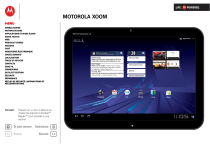
Lien public mis à jour
Le lien public vers votre chat a été mis à jour.